Роутер xiaomi 3g – Xiaomi mi маршрутизатор 3g WiFi ретранслятор 1167 Мбит/с 2,4 г/5 ГГц двойной 128 МБ полоса флэш памяти rom 256 Мб приложение управления mi беспроводной маршрутизатор 3g|маршрутизатор 3g|беспроводной маршрутизатор|xiaomi маршрутизатор
Настройка роутера Xiaomi Mi Wi-Fi 3G


Подключение роутера Xiaomi Mi Wi-Fi Router 3G к компьютеру с настройкой пароля на Wi-Fi
У роутера Xiaomi Mi Wi-Fi Router 3G в комплекте нет патч-корда, то есть кабеля, который подключался бы от роутера к компьютеру.
Поэтому, для настройки роутера будем подключаться через Wi-Fi.
Но для начала подключаем роутер к питанию.
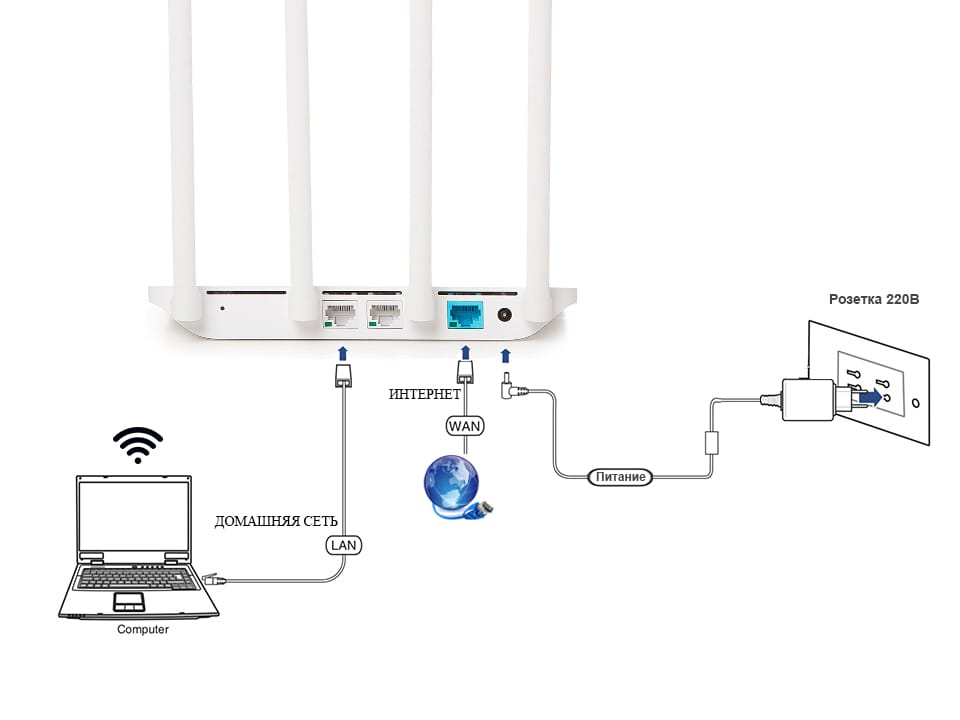
1. В нижнем правом углу рабочего стола находим значок беспроводной сети.
2. Находим незащищенную сеть Xiaomi, в моем случае это Xiaomi_xxxx_xxxx, в вашем случае вместо «x» будет набор букв и цифр. Подключаемся к данной сети:
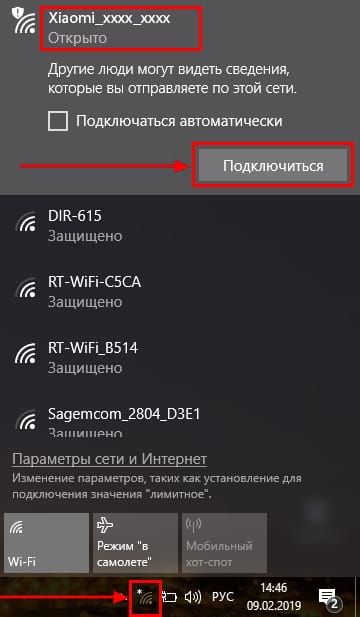
3. После появится окно с загрузкой первоначальных настроек:
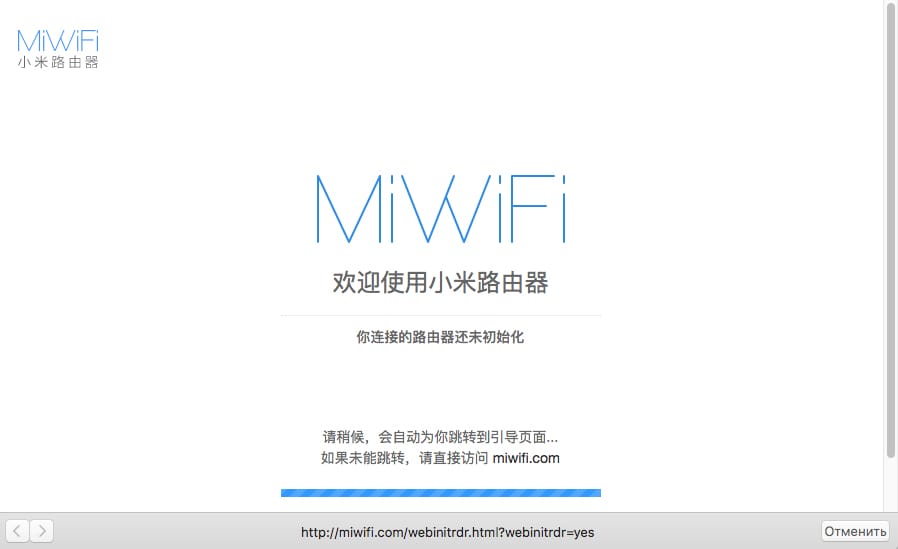
4. Далее увидим окно приветствия, где нужно поставить галочку и нажать на кнопку с китайскими иероглифами. Здесь мы соглашаемся с правилами и условия Xiaomi.
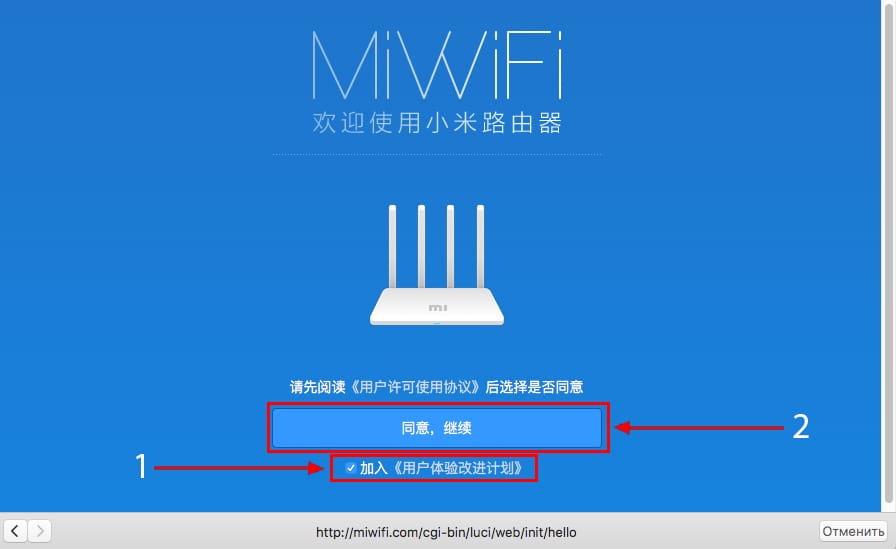
5. В следующем пункте сразу приступаем к настройке пароля на беспроводную сеть Wi-Fi.
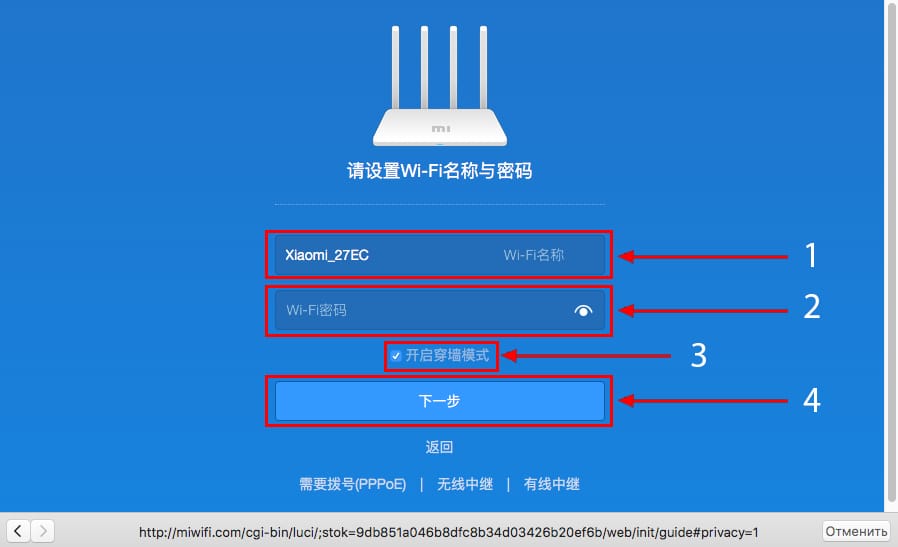
На изображении под пунктом 1 — присваиваем Имя к беспроводной сети Wi-Fi, 2 — Придумываем любой пароль к беспроводной сети Wi-Fi, должно быть более восьми символов. 3 — если поставим тут галочку мы данный пароль от Wi-Fi присваиваем к паролю на интерфейс роутера, то есть, чтобы зайти и настроить роутер нам нужно будет ввести такой же пароль что и на Wi-Fi. 4 — после введения всех данных нажимаем на данную кнопку, которая означает «Сохранить».
Данные настройки будут применены к обеим сетям (2,4 ГГЦ и 5ГГЦ), так как данный роутер двухдиапазонный.
6. После сохранения настроек беспроводной сети нам выдает следующие настройки, это настройки параметров входа к роутеру. В принципе шагом ранее мы присвоили пароль от Wi-Fi к паролю на вход в роутер, но здесь мы можем поменять его, тут решайте сами как вам удобнее:
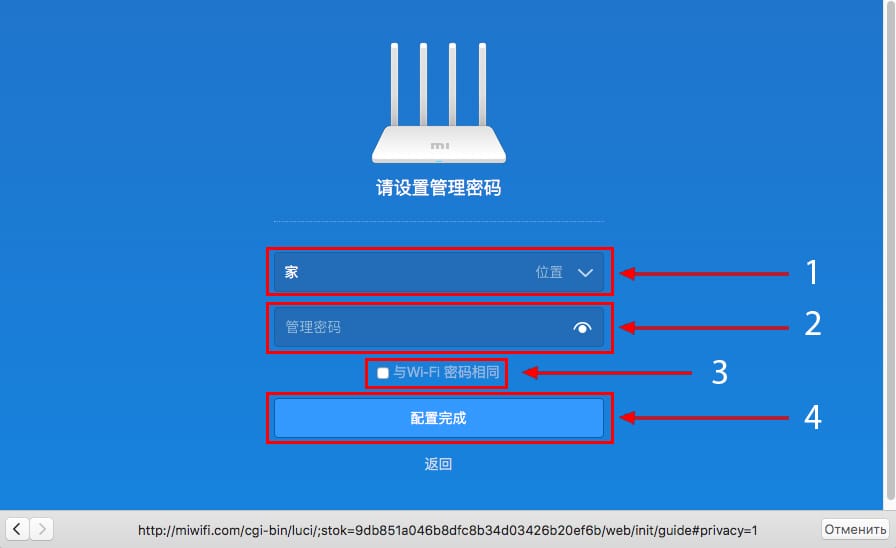
Распишу что на картинке 1 — Логин от роутера, советую оставить его таким же, 2 — Пароль ко входу в роутер, 3 — Один пароль с сетью Wi-Fi, 4 — Далее.
После применения настроек роутер уходит на внесение изменений и перезагрузку:

7. Теперь необходимо снова подключиться к беспроводной сети Wi-Fi, так как мы поменяли имя сети и защитили его паролем. Для этого снова в правом нижнем углу вашего рабочего стола нажимаем на значок беспроводной сети:
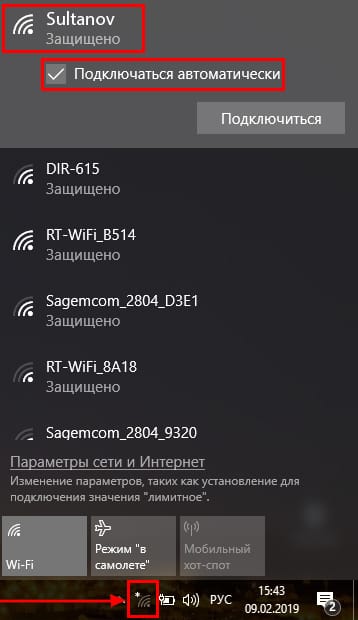
В моем случае я назвал сеть «Sultanov». Не забываем поставить галочку напротив «Подключаться автоматически» и нажимаем на «Подключиться».
Авторизация роутера Xiaomi Mi Wi-Fi Router 3G
После подключения к нашей сети необходимо зайти на роутер. Для этого открываем любой браузер (будь это Google Chrome, Mozilla Firefox, Internet Explorer, и т.д.). Забегая вперед скажу, что через Google Chrome можно будет произвести перевод интерфейса на русский язык через специальное расширение.
В адресной строке браузера вводим 192.168.31.1 и нажимаем кнопку «Enter» на Вашей клавиатуре.

Открывается интерфейс роутера, где нас просят авторизоваться, то есть вбить пароль на интерфейс роутера, если забыли, это тот самый пароль, который мы настраивали выше. Если вы ставили галочку, то он совпадает с паролем на Wi-Fi.
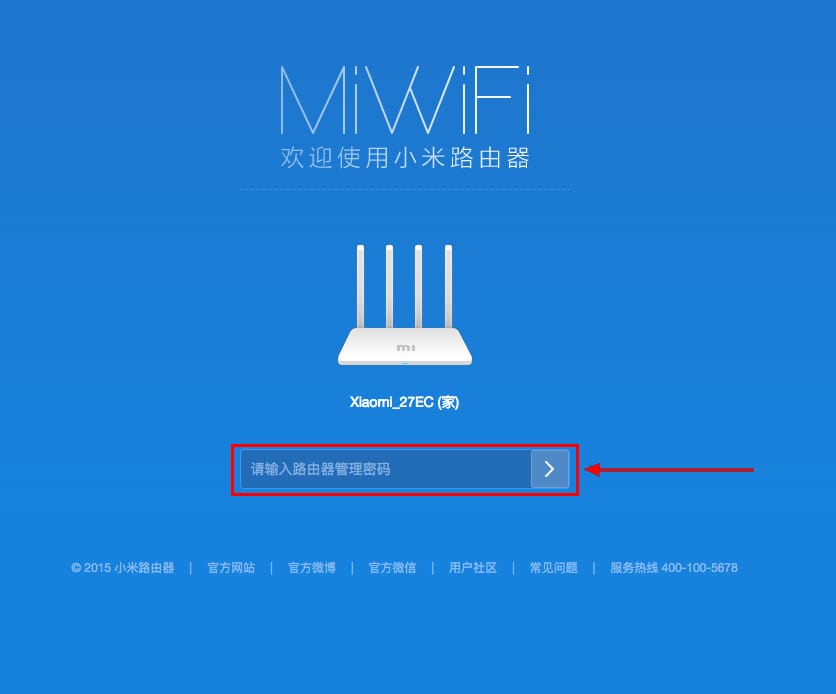
Итак, мы зашли на роутер:
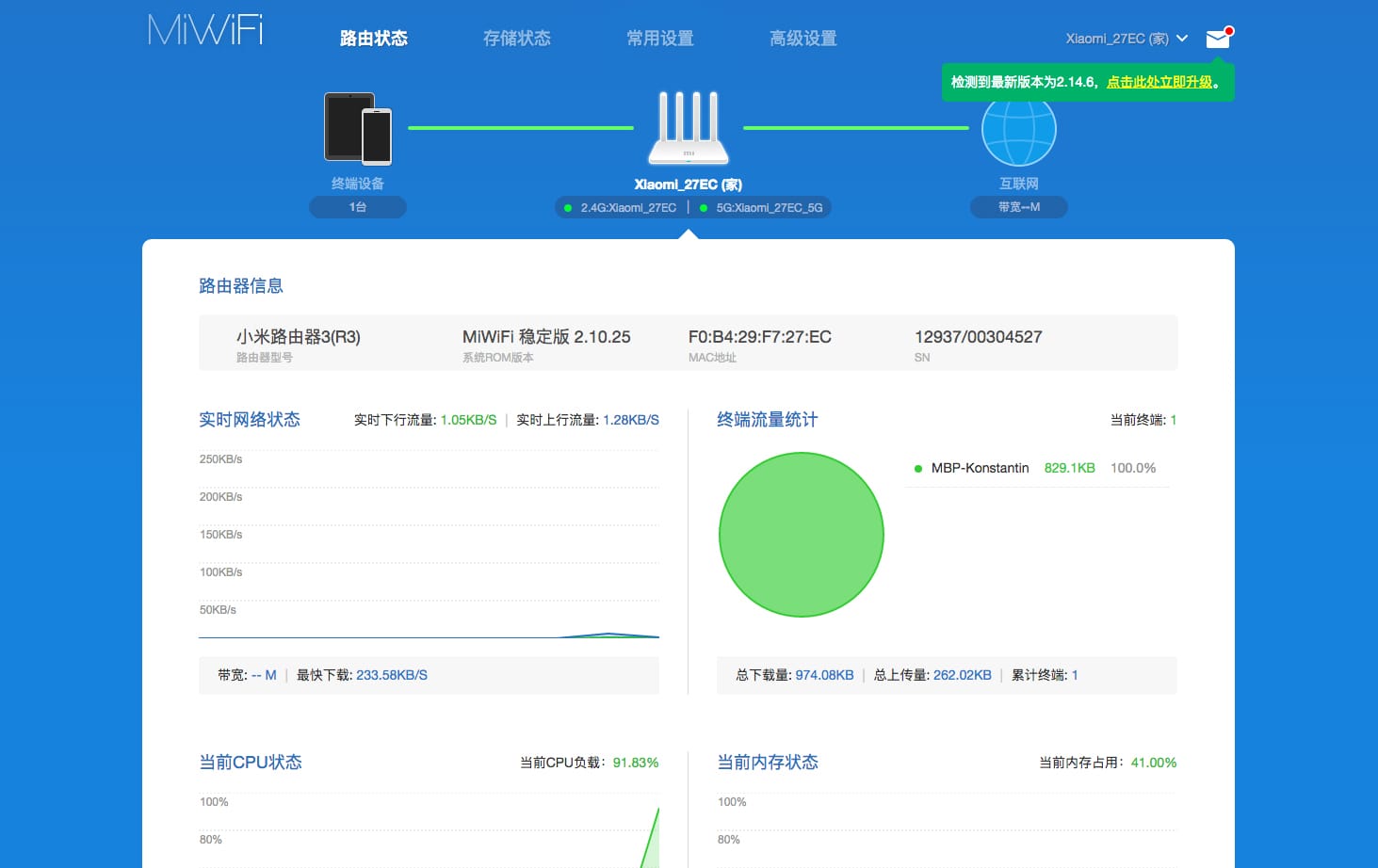
Перевод интерфейса Xiaomi Mi Wi-Fi Router 3G на русский язык
Есть хитрость, как можно перевести китайский язык роутера Xiaomi Mi Wi-Fi Router 3G на русский, но для этого нужно подключение к интернету.
Для этого необходимо:
1. Зайти на роутер через браузер Google Chrome, затем перейти по ссылке: https://chrome.google.com/webstore/detail/rumiwifi/mbiehbednoakmhlmjcpgpciocekdjabp?utm_source=chrome-ntp-icon и установить расширение на браузер:
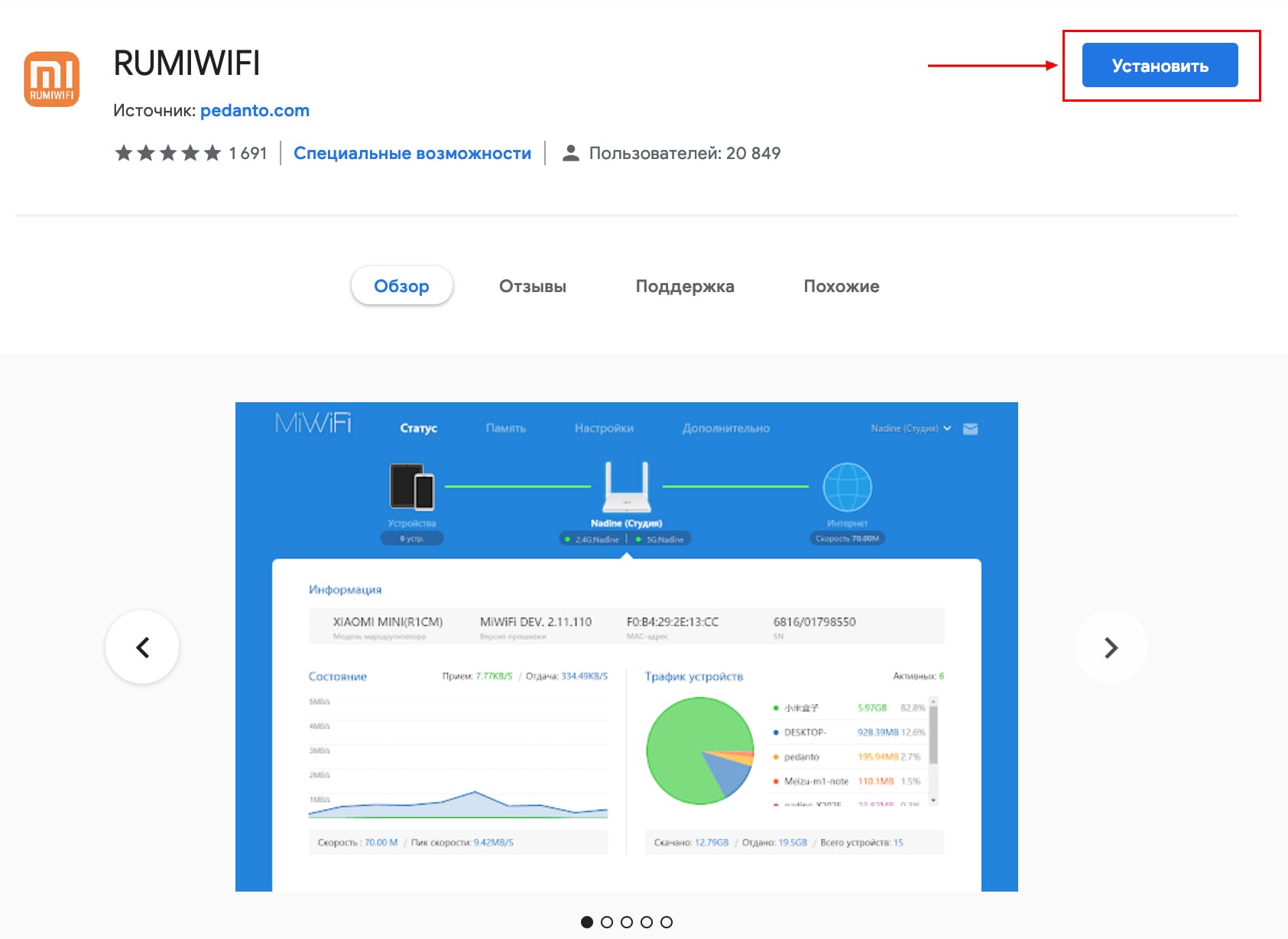
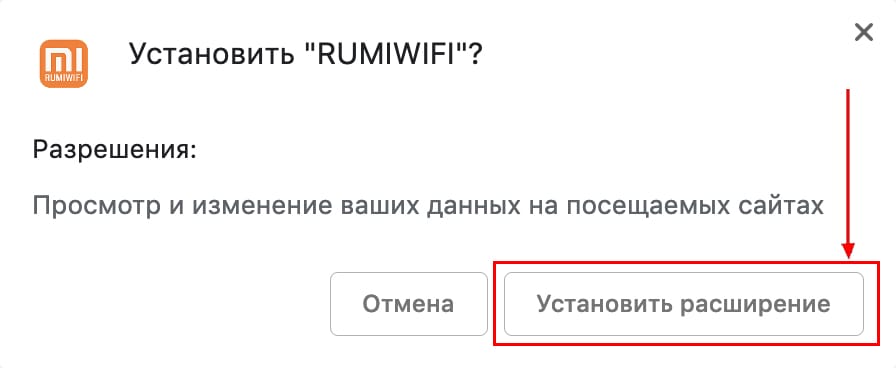
2. После установки, справа вверху браузера, вы увидите значок с логотипом Xiaomi, необходимо нажать на него, тем самым расширение активируется и текст интерфейса Xiaomi Mi Wi-Fi Router 3G автоматически будет переводиться с китайского на русский:
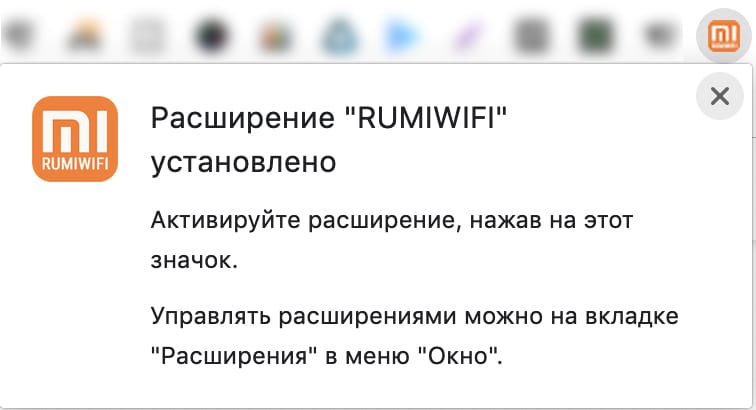
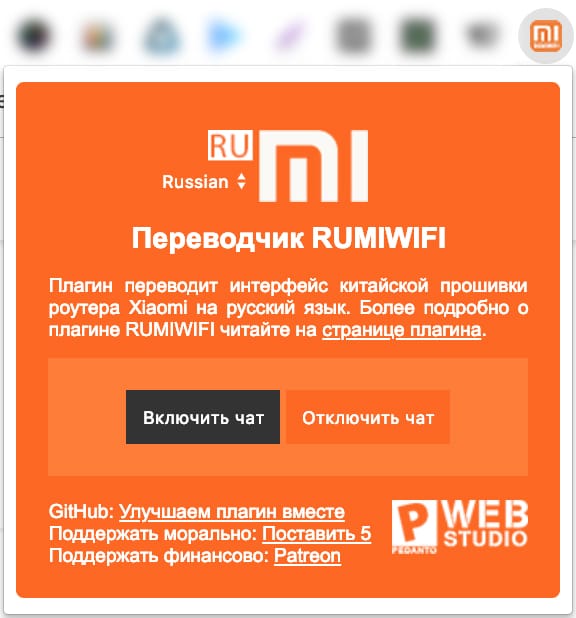
Перевод интерфейса Xiaomi Mi Wi-Fi Router 3G на английский язык
В самом интерфейсе роутера предусмотрен английский язык, но это только в более свежих версиях прошивки.
Итак, в меню роутера наживаем на:
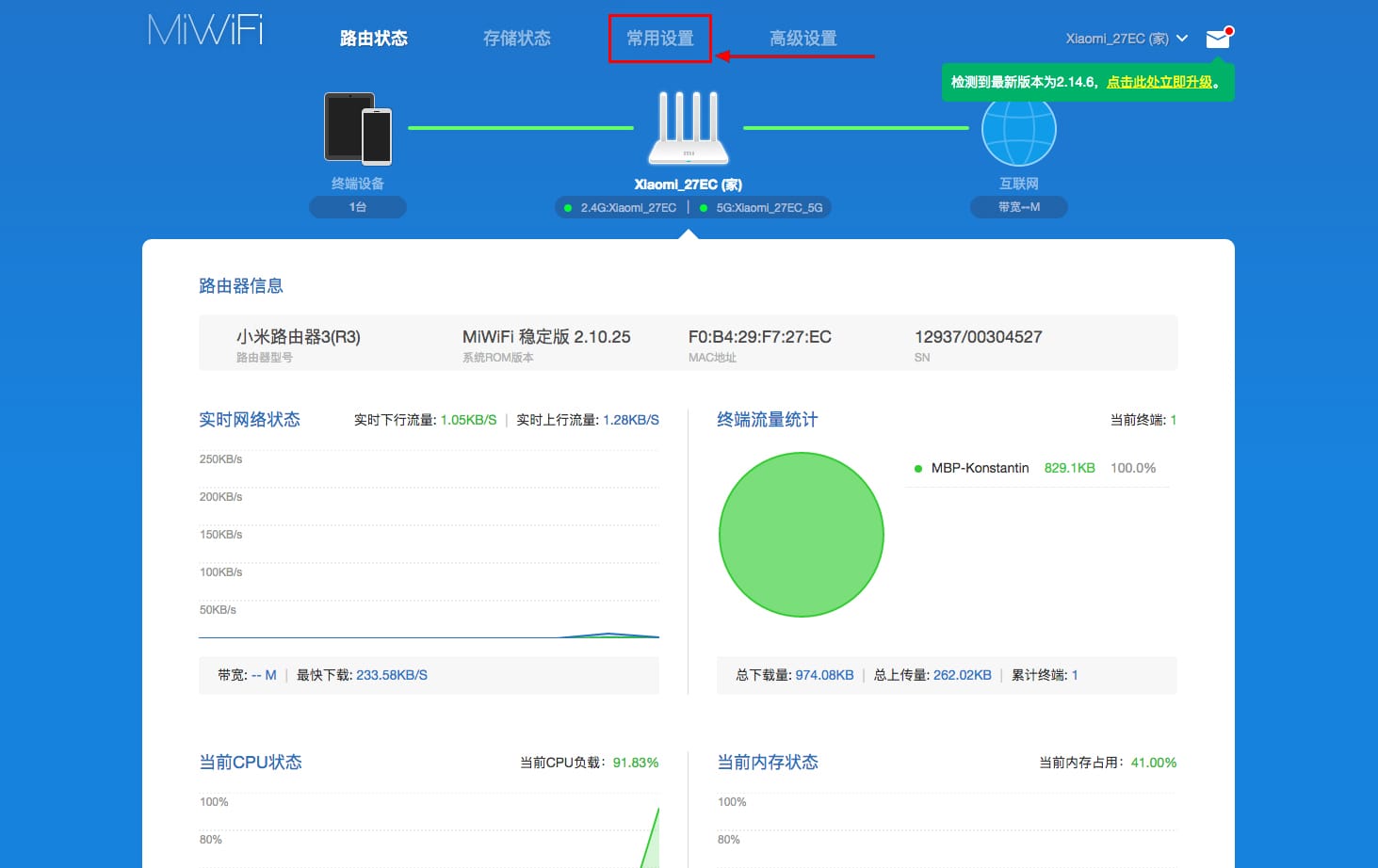
Далее по желтому значку, листаем ниже и выбираем «English«, получаем английский перевод интерфейса роутера Xiaomi Mi Wi-Fi Router 3G:
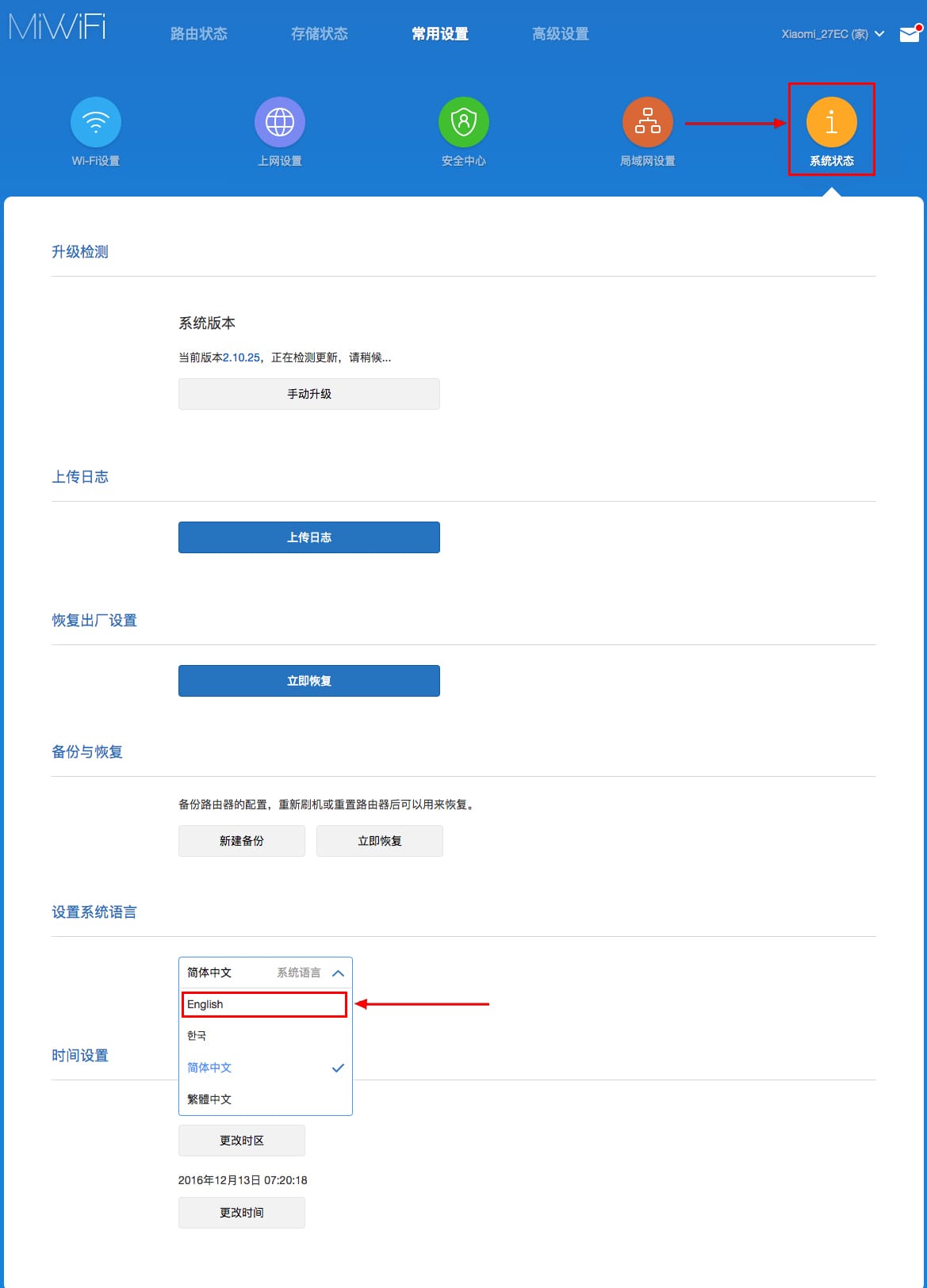
Теперь произведем настройки роутера. Wi-Fi мы уже настроили, но я покажу, где расположены его настройки, на случай, если вы захотите подправить там что-нибудь. Затем вам необходимо будет узнать какой тип подключения используется для входа в интернет, это PPTP, L2TP либо PPPOE. Узнать можно позвонив Вашему провайдеру (это организация, с которым Вы заключили договор для предоставления услуги интернет). Итак, начнем настройку роутера.
Настройка пароля на Wi-Fi на роутере Xiaomi Mi Wi-Fi Router 3G
Пароль на Wi-Fi мы настроили выше, поэтому покажу, где расположены настройки.
Переходим в меню и нажимаем на «Settings«, далее на «Wi-Fi settings«. Если вы хотите подправить названия сетей или поменять пароли, это делается здесь:
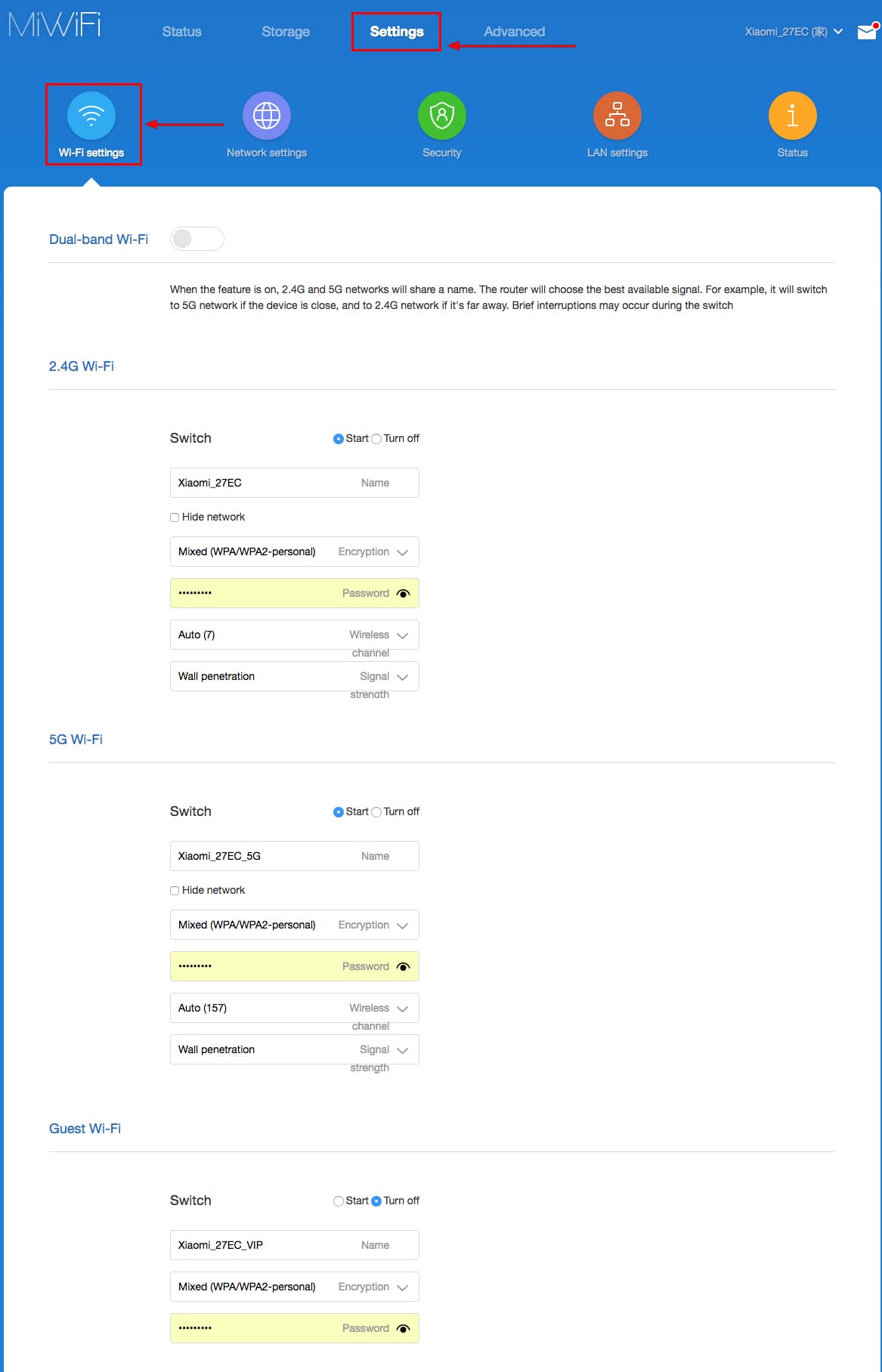
Настройка PPTP на роутере Xiaomi Mi Wi-Fi Router 3G
1. Переходим в меню интерфейса и нажимаем на «Advanced«, далее на значок «VPN«, после на кнопку «Add service«.
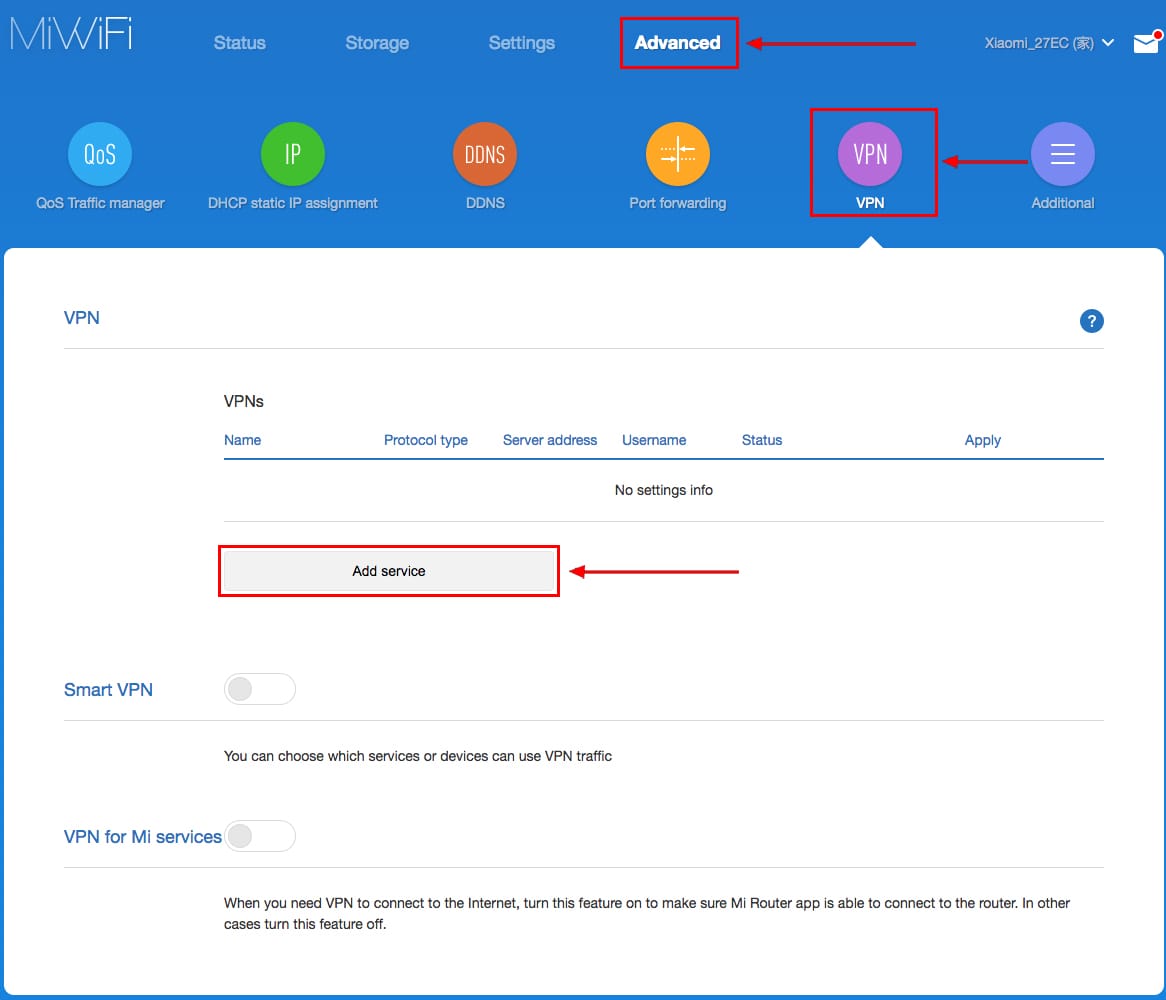
2. Во всплывающем окне в строчке «Protocol» выбираем «PPTP«
3. В строке «Name» пишем любое слово на латинском,
ниже, в строке «Server» указываем ip-адрес сервера,
«Username» — Имя пользователя, «Password» — Пароль.
Все вышеперечисленные данные Вам предоставляет провайдер (Организация, которая провела Вам интернет).
Все эти данные обычно прописываются в договоре с провайдером. Если по какой-то причине Вы не смогли их найти, Вам необходимо позвонить на горячую линию Вашего провайдера и узнать как их можно получить.
4. Нажимаем «Save» — сохраняем настройки.
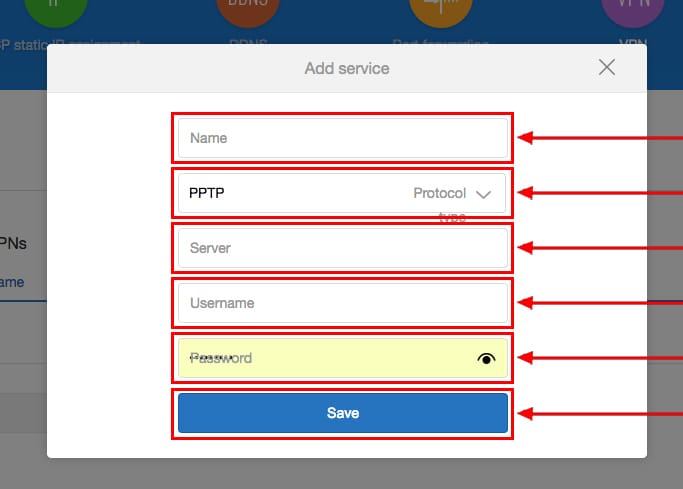
Настройка L2TP на роутере Xiaomi Mi Wi-Fi Router 3G
1. Переходим в меню интерфейса и нажимаем на «Advanced«, далее на значок «VPN«, после на кнопку «Add service«.
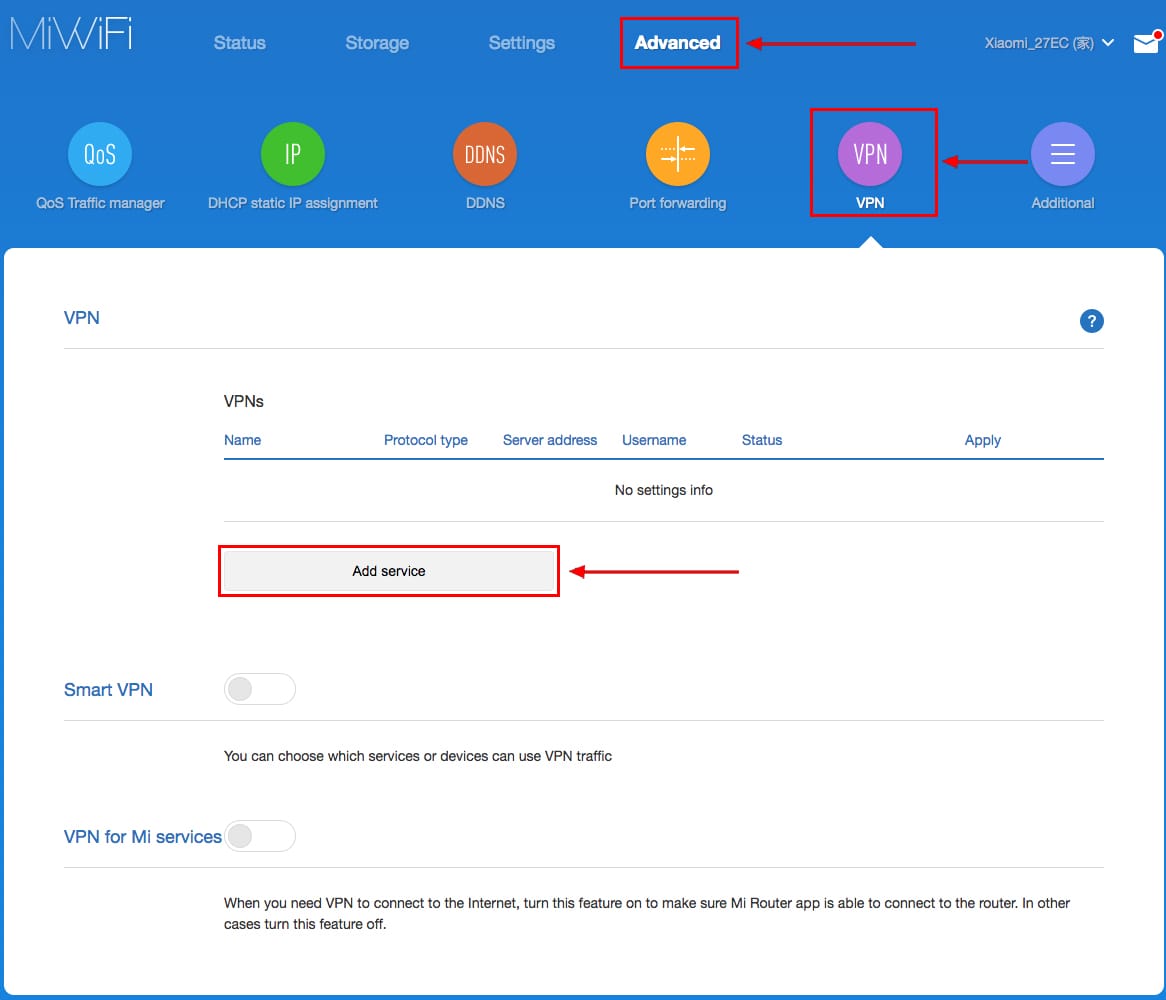
2. Во всплывающем окне в строчке «Protocol» выбираем «L2TP«
3. В строке «Name» пишем любое слово на латинском,
ниже, в строке «Server» указываем ip-адрес сервера,
«Username» — Имя пользователя, «Password» — Пароль.
Все вышеперечисленные данные Вам предоставляет провайдер (Организация, которая провела Вам интернет).
Все эти данные обычно прописываются в договоре с провайдером. Если по какой-то причине Вы не смогли их найти, Вам необходимо позвонить на горячую линию Вашего провайдера и узнать как их можно получить.
4. Нажимаем «Save» — сохраняем настройки.
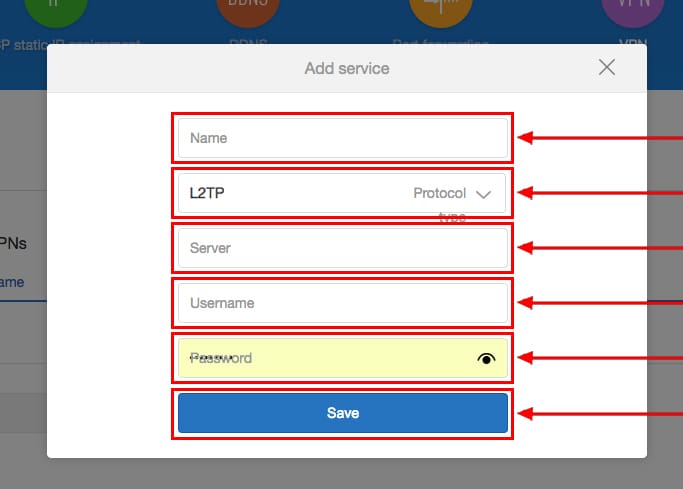
Настройка PPPOE на роутере Xiaomi Mi Wi-Fi Router 3G
1. Настройка PPPOE на данном роутере располагается отдельно. Переходим в меню интерфейса и нажимаем на «Settings«, далее на значок «Network settings«, ниже выбираем настройку «PPPOE«.
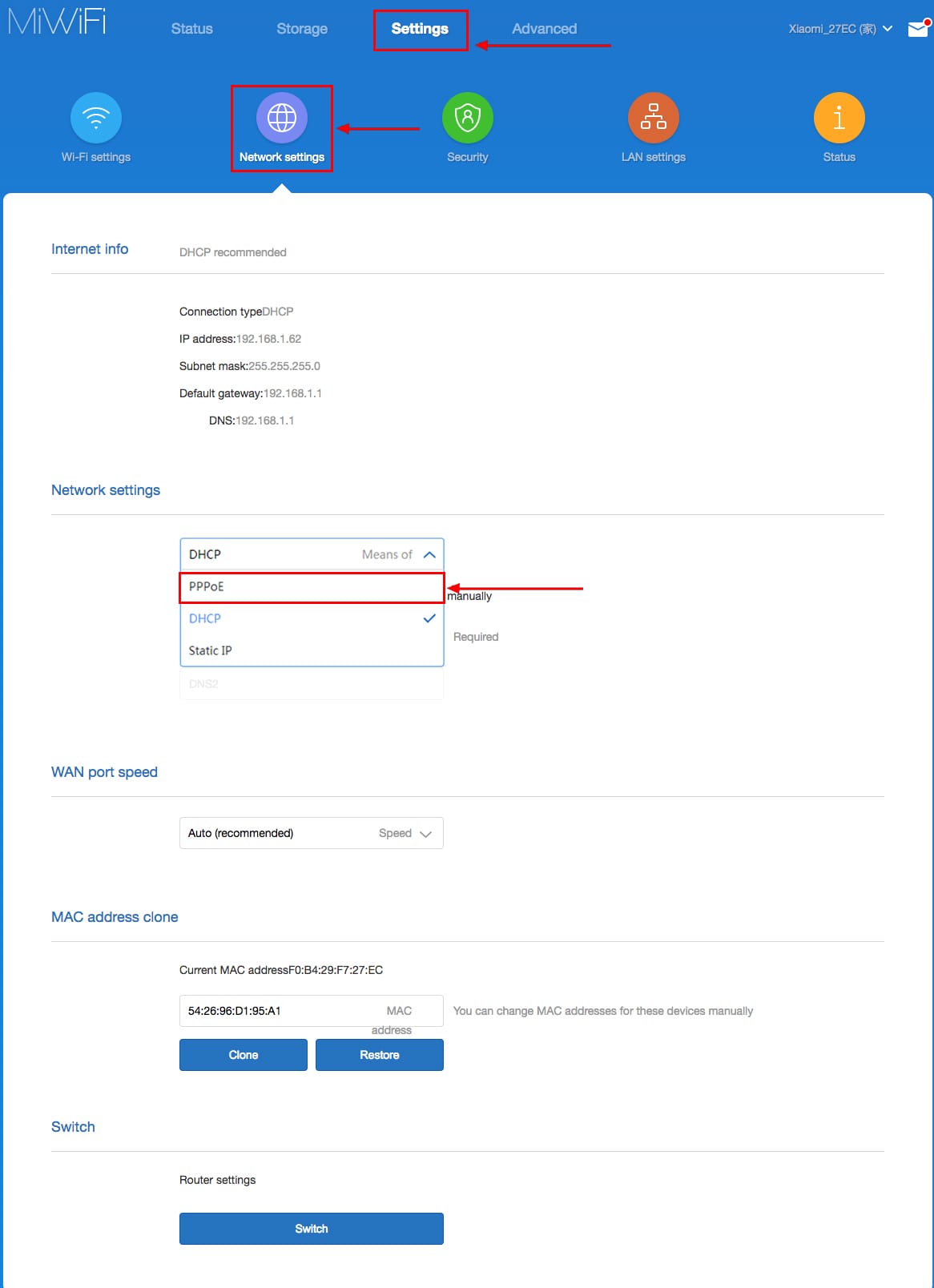
2. В строке «Username» пишем имя пользователя,
в строке «Password» — Пароль.
Все вышеперечисленные данные Вам предоставляет провайдер (Организация, которая провела Вам интернет).
Все эти данные обычно прописываются в договоре с провайдером. Если по какой-то причине Вы не смогли их найти, Вам необходимо позвонить на горячую линию Вашего провайдера и узнать как их можно получить.
3. Нажимаем «Save» — сохраняем настройки.
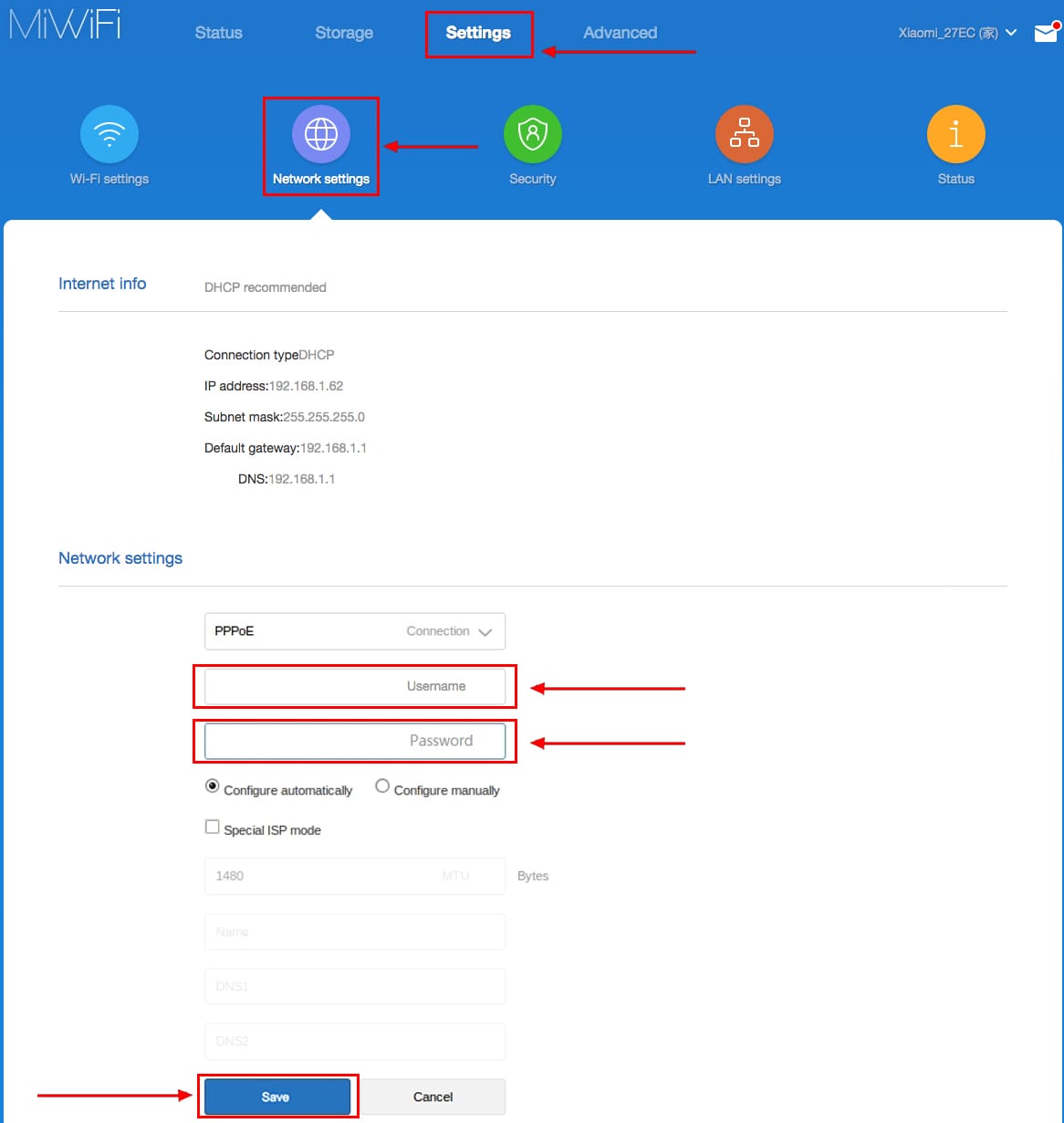
Обновление прошивки на роутере Xiaomi Mi Wi-Fi Router 3G
Переходим в меню интерфейса и нажимаем на «Settings«, далее на значок «Status«, ниже нажимаем на кнопку «Update«. Роутер должен быть подключен к интернету, скачивает прошивку сам с серверов Xiaomi.
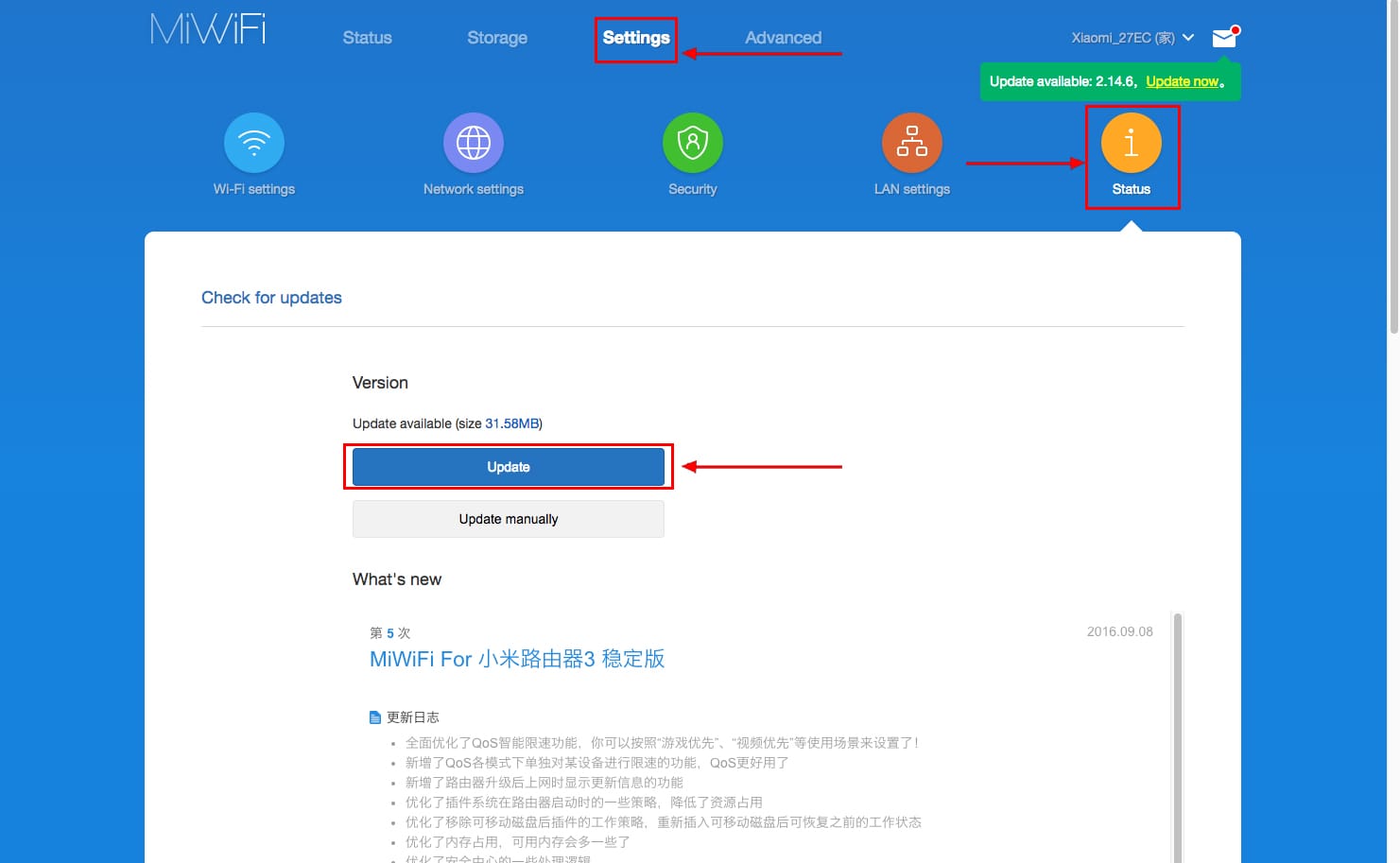
Подключение компьютера к wi-fi сети смотрите тут
как настроить роутер Ксиаоми, отзыв о прошивки Padavan, как зайти по адресу 192.168.31.1
Всем привет! Сегодня взглянем на роутер Xiaomi mi router 3G глазами обычного пользователя. Читая ветки по роутерам, волосы встают дыбом, от того, что для меня понятно процентов 30-40 (а точнее 15+20) от того, что там люди обсуждают. Поэтому покупка роутера для рядового пользователя — вопрос ответственный и рискованный. Главным условием было наличие USB 3.0, для организации беспроводного хранилища, ну и тянуло к уже известной компании, а купоны, которые тут часто пролетают заставили остановить свой выбор. Обзор глазами пользователя, как достать и настроить любому чайнику, может пригодиться тем, кто тоже сомневается в вопросе выбора роутера и кого страшит покупка китайского роутера. Умностей не будет, так что прошу сильно не пинать. Для людей «в теме» это может показаться скучным, но для остальных людей может быть полезно.Предыстория
Долгое время я пользуюсь роутером TP LINK TL-MR 3040. Он представляет собой мобильное устройство для раздачи по WiFi или ethernet интернета мобильной связи 3G-4G. В нашем частном секторе приходится довольствоваться именно такими благами цивилизации, как мобильный интернет. И все бы было хорошо, но прием WiFi оставлял желать лучшего, да и давно
Заказ
Дополнительная информация

Характеристики со страницы магазина
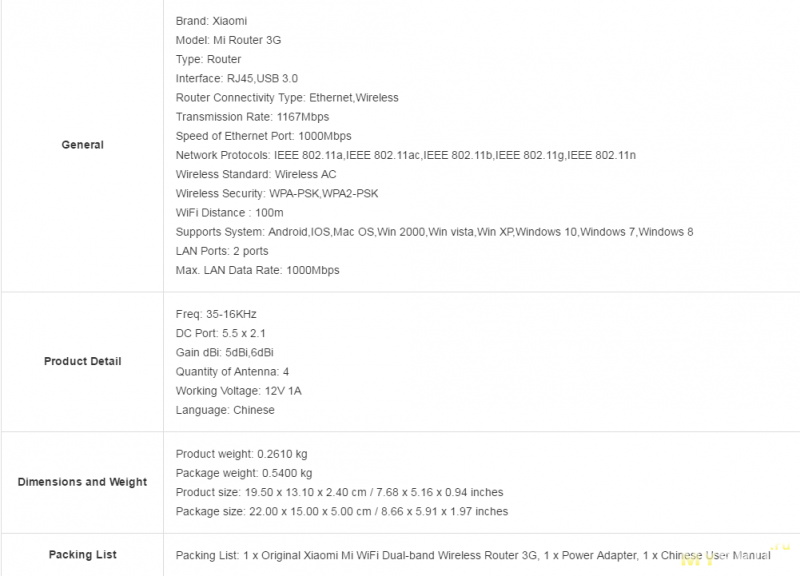
Упаковка и комплектация
Роутер поставляется в строгой коробке с изображением девайса.

На боках написана модель, а именно обновленная модель популярного роутера Mi router 3G

На красном фоне написаны характеристики

В уголку нанесен Qr код для скачивания приложений.
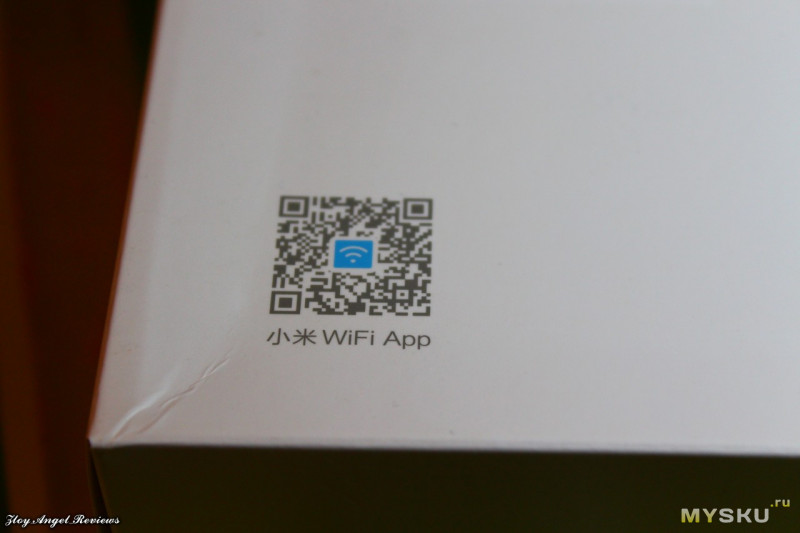
Проверяем. Код ведет на сайт MI и дает выбор для скачивания приложений под нужную Вам ОC (Windows, android, ios)
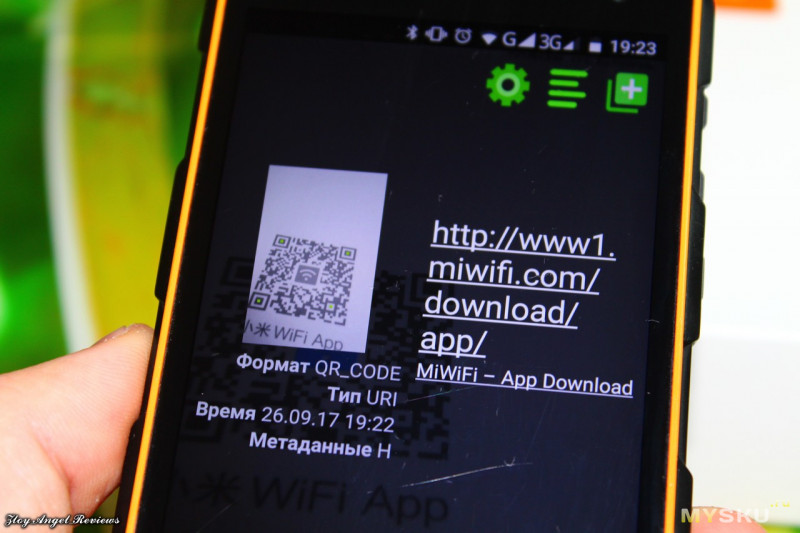
Слева сбоку только название фирмы
Сзади коробки расписаны все возможности роутера, к сожалению на китайском.

Дополнительная информация
Открываем коробку. Внутри вложен роутер в коробке оранжевого цвета.

выкладываем пока роутер дальше нас ждет инструкция

Вот как раз это и пугало в онлайн покупке, что на наш рынок он пока не заточен, все по китайски, но где наша не пропадала 🙂
Вот вся комплектация

В комплекте лежит блок питания, и опять же с китайской вилкой.

Внешний вид
Внешний вид товаров Xiaomi всегда радует глаз, все стильно и четко.

Антеннки можно установить под двумя углами


Сзади мы имеем кнопку reset, USB3.0 вход, 2 гигабитных LAN порта, вход для интернета, гнездо питания.



Снизу вся пластиковая поверхность перфорированная.

Сам роутер заужается к передней стороне

На антеннках надпись Mi WiFi
Весит роутер 268 грамм.
Вот размеры роутера.
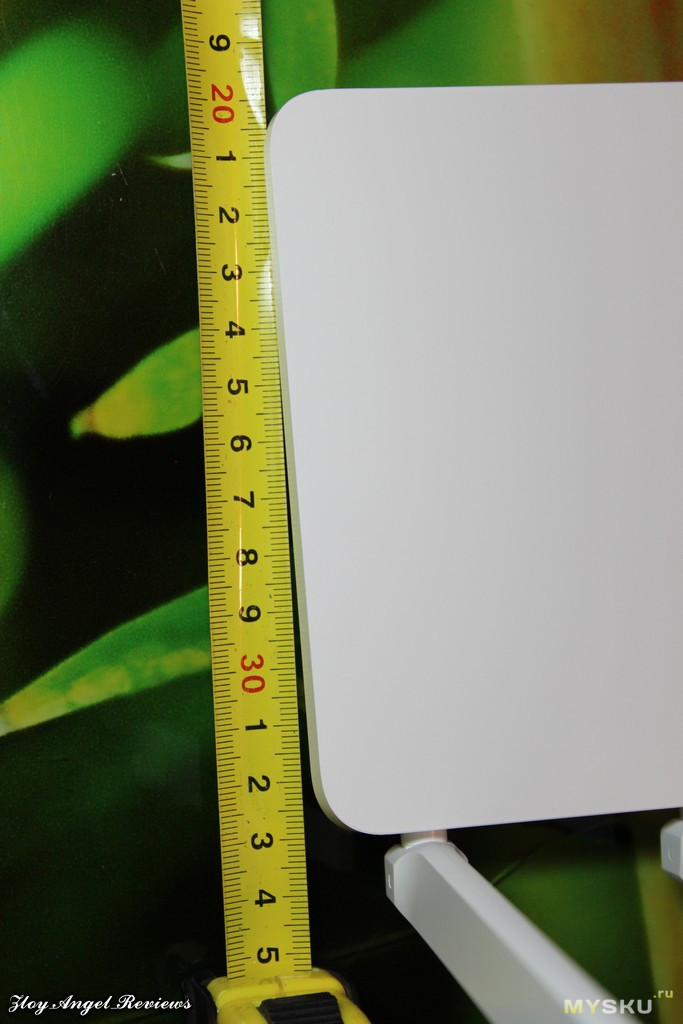






Эксплуатация
При первом включении светодиод на передней грани роутера горит желтым цветом.

При полной загрузке загорается синим цветом.

Сначала хотел схитрить и просто вставил USB модем,

Модем прошит, разлочен и настроен на работу «как смартфон» для обхода ограничений мобильных операторов. Конечно же, это мой выбор и данное действо я никому не навязываю.
Так вот он прошит и настроен, чтобы подключался к сети автоматически. Светодиод загорается, но роутер
«из коробки» не умеет работать со «свистками».

Поэтому мой выбор пока по вот такой схеме.

До тех пор, пока по инструкции уважаемого Valendar на его канале не решусь шить на PADAVAN. Да да, вопреки всезнайкам в комментах обзоров на эту модель, кричащих «падавана не будет, инфа 100%» добрые люди уже портировали излюбленную прошивку и на эту модель роутера. В профильной ветке на фопда все разжевано, осталось только вникать и внимать 🙂 Но это совсем другая история.
Для настройки роутера не понадобиться изнурительно ковыряться в «админке», настраивать каждый шаг, как я делал до этого. Конечно же запретить вам это никто не может и функционал этот есть, Роутер доступен по адресу 192.168.31.1, но рядовому пользователю предлагают пойти простой дорогой. Скачиваем приложение. я пользуюсь приложением с гугл плея, хотя, конечно же, уже давно есть девелоперские версии на фопда.
Нас выкидывает на сайт для скачивания приложения.
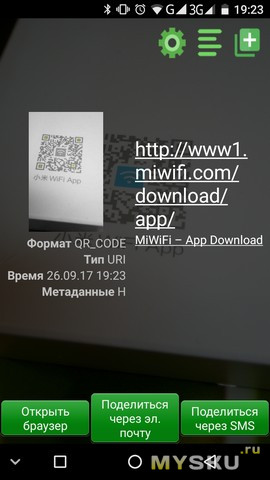
Проходим
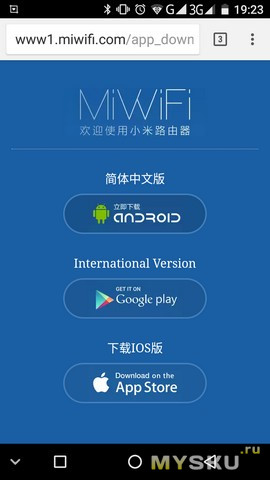
тут нам предстоит простой выбор, выбираем в моем случае андроид интренэйшнл версию из гугл плея.
Скачиваем
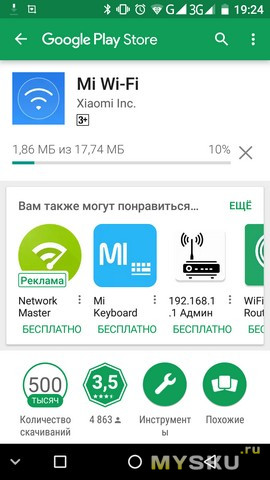
Далее скриншоты из приложения я убрал под спойлер, чтобы не засорять весь обзор
Настройка в приложении
Естественно, сразу решил тестить прием WiFi.
WIFIshka это сеть, раздаваемая старым TPlink и Mifishka это уже мощность WiFi роутера от Mi
Рядом с роутерами
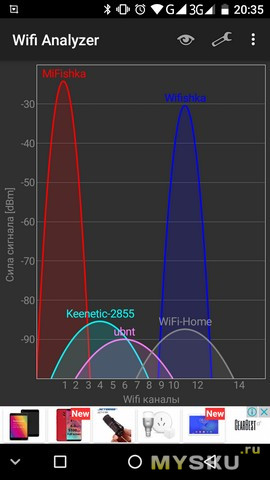
Отхожу на 10 м
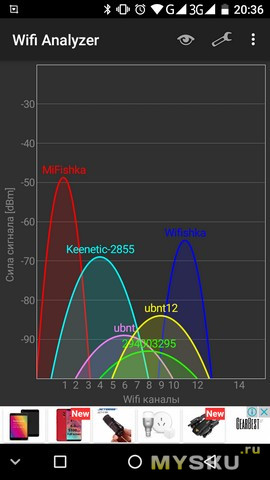
Захожу в самый дальний угол 2-го этажа моего дома
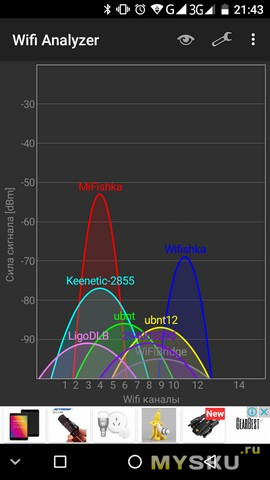
Вот в этом месте, WiFI старого роутера, уже не могла обеспечить меня интернетом, Причем прием показывает, но на деле сплошные тормоза, даже при обновлении соц сетей, я молчу уж просмотре видео.
Xiaomi
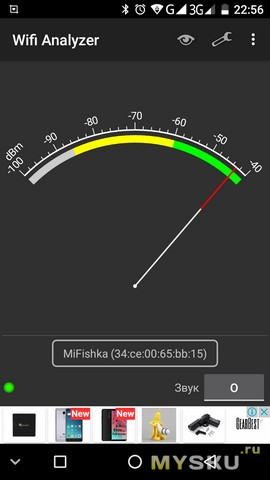
TPlink
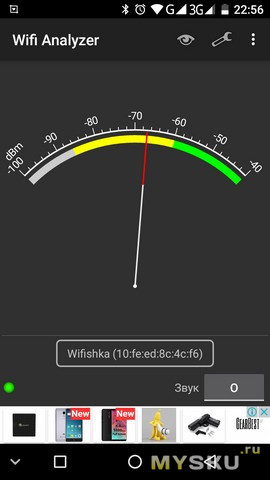
Стоит ли говорить, что результат меня полностью устраивает. В приложении на главной странице можно посмотреть клиентов вашего ВайФай соединения
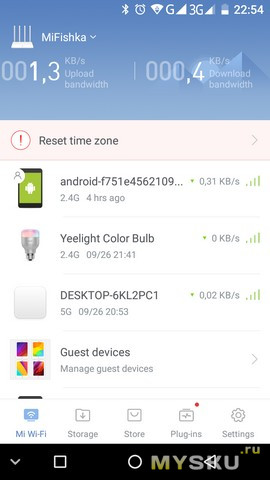
Здесь видно что роутер может работать как в диапазоне 2.4G так и 5G
К примеру ПК подключен по 5G
Приятно стало, что теперь уровня сигнала стало хватать и умной лампе от сяоми в дальней комнате дома на втором этаже. Когда роутер находится в противоположной стороне на первом.
Снова пройдемся по приложению, там есть еще чего глянуть
Xiaomi еще дарят нам тучу своих плагинов для этого роутера.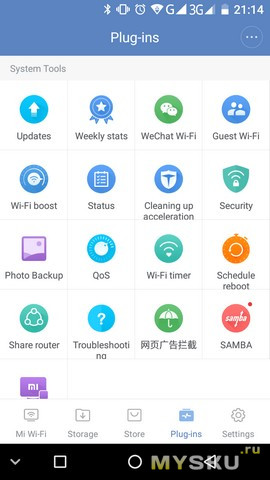
Плагин Updates для беспроводного обновления роутера. Мне сразу пришло обновление и я обновился до версии 2.24.326
Не почувствовал разницы, но явно там не дураки работают 🙂
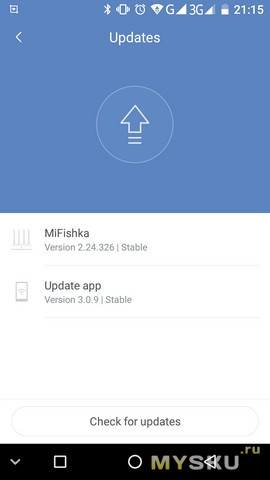
С вайфаем для вичат друзей я не разбирался, я там не зарегистрирован
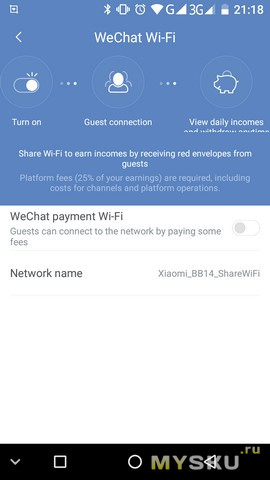
В следующем пункте можно настроить гостевую сеть.
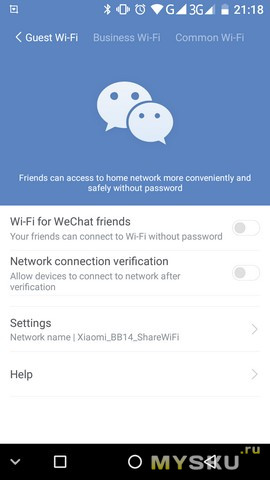
Обозвать, назначить функции и пароль
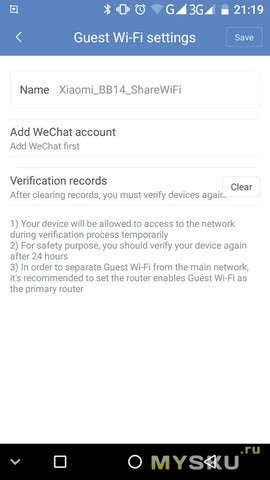
Следующий пункт Ускоритель WiFI. не знаю, что он там ускоряет, но радостно сообщает, что почистил мусор и теперь то у нас все залетает. Жаль что моему мобильному интернет провайдеру он об этом не сообщает:)
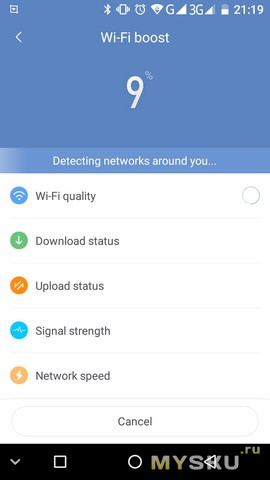
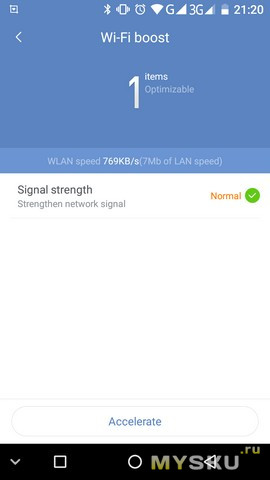
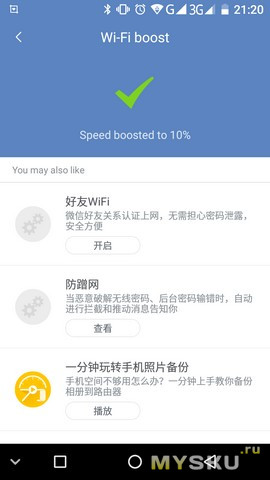
Следующим плагином я пользоваться не рекомендую, это прога для очистки мусора на телефоне, одному богу известно, что они там принимают за мусор
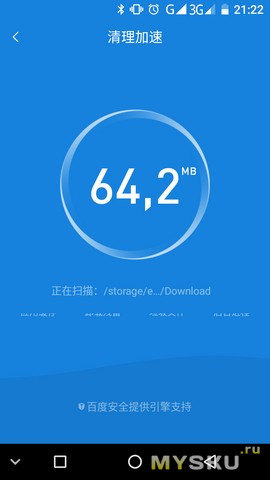
В следующем плагине есть полноценный файервол, чтобы настроить безопасность нашей сети
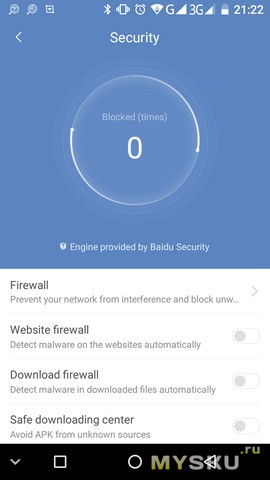
Затем есть возможность сделать бэкап наших фотографий с телефона
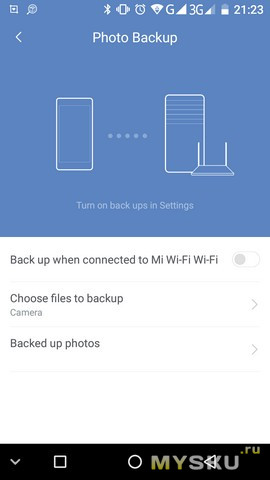
Затем интересны функции задания задания на время работы вай фай и перезагрузки вай фай.
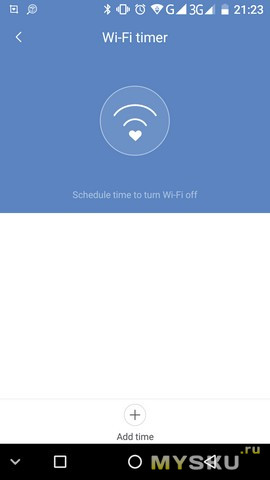
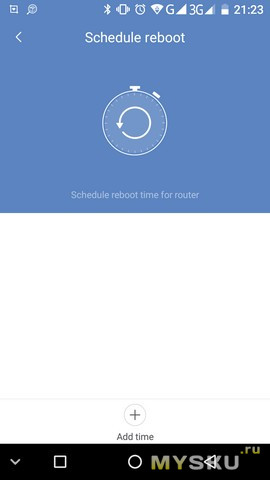
Также можно ограничить время загрузок, это будет удобно для пользователей льготных ночных тарифов.
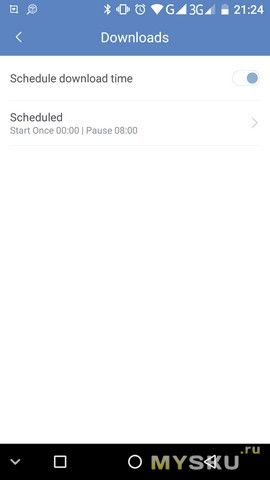
Вот меню настроек, тут пару скринов, все и так понятно
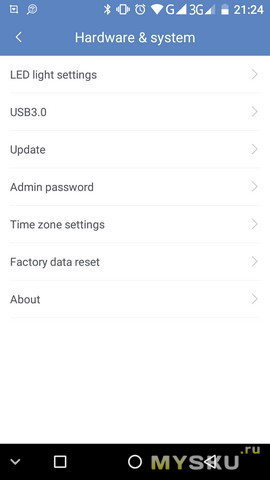
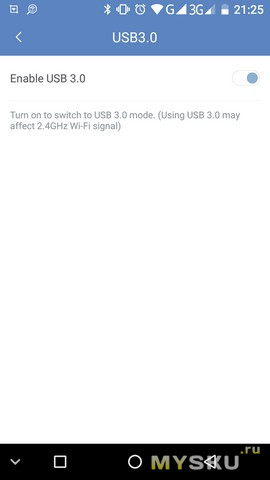
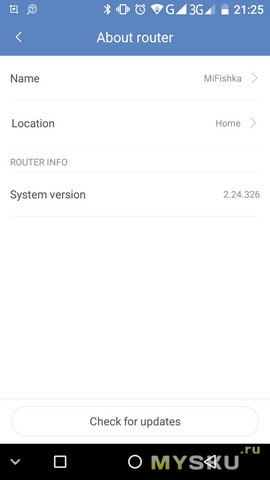
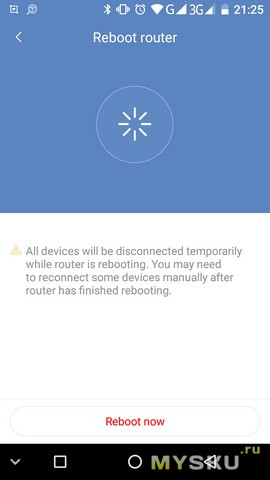
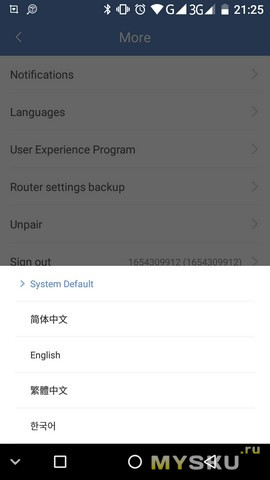
Для того чтобы реализовать беспроводной доступ к данным на жестком диске, нужно выбрать пункт меню USB 3.0

Включить его, роутер зачем-то перезагружается и вскоре дает доступ к хранилищу.
Теперь вы можете смотреть фильмы, слушать музыку, показывать фотографий хранящиеся на жестком диске, с любого устройства, которое прописано выше.


Так же есть софт для Windows для реализации доступа к нашему беспроводному хранилищу.
Его также можно скачать по коду с коробки, но я рекомендую заглянуть все же на фопда, там версия русская.
Устанавливаем скачанное приложение
запускаем
Просит залогиниться, ну мы то свой аккаунт сяоми конечно помним.
Приложение дает возможность скачать плагины/дополнения для браузеров, но с ними я не понял как работать.
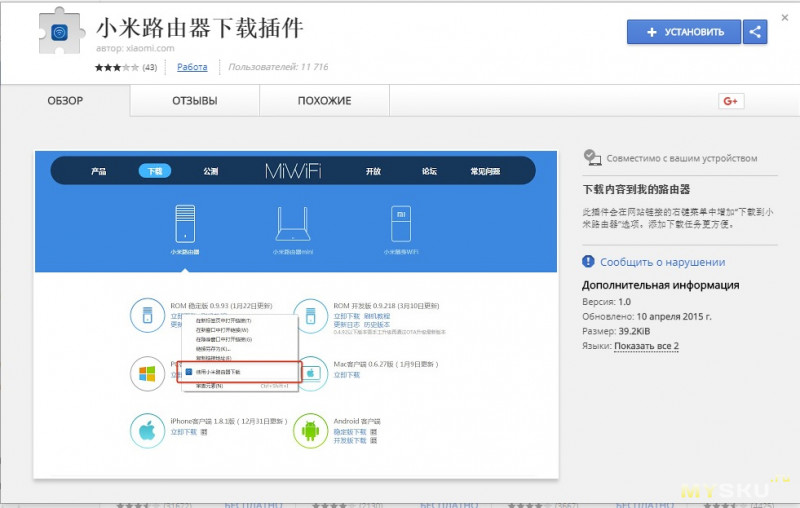

Вставляем флешку с фильмом гарри потттер в качестве 1920*1080 Размером под 12 Гб
Запускаем, фильм просматривается легко, без запинок. 
Так же реализована возможность ставить на закачку нужные вам файлы, в том числе через торрент
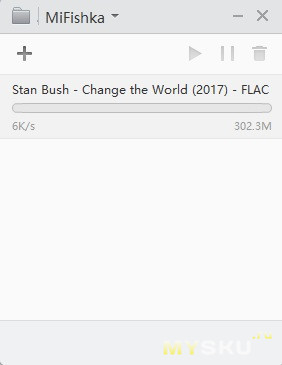
Файл скачивается сразу на носитель, вставленный в роутер.
Можно настраивать роутер и через админку. В любом браузере стучимся по его IP 192.168.31.1
Открывается такое окно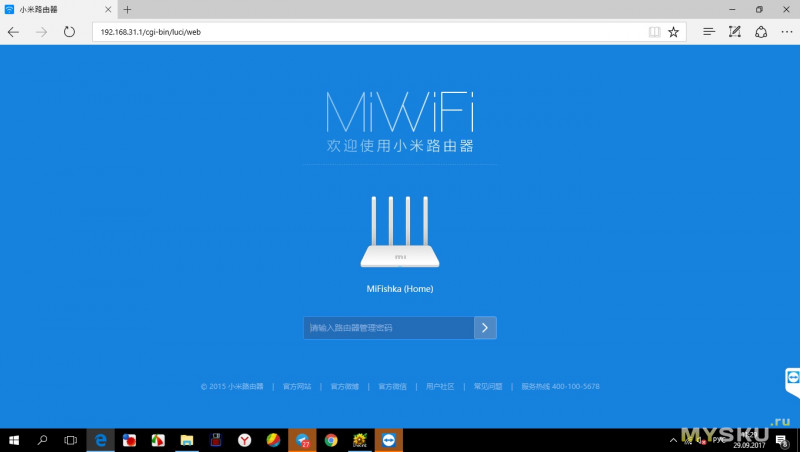
Вводим пароль и открывается страница с данными
Но тут мне практически ничего непонято, поэтому оставлю это без комментариев.
Скоростные характеристики роутера я конечно раскрыть не могу, потому что мой интернет не располагает к быстрому соединению.
Вот мои реалии.

Вот несколько замеров из интернета
Дополнительная информация
Разборка уже тоже проходила в нашем сообществе. Так что тут удивить нечем, Да и жалко.
Уже многие знают, что модель снабжена увеличенным радиатором для отвода тепла
Вывод.
Данный роутер отличается отличными характеристиками, такими, как гигабитные ethernet порты и USB3.0. Уже в стоковой прошивке дает работать с Usb носителями. Дает возможность пользоваться из коробки, и разобраться с подключением может каждый новичок. Не нужно бояться китайской версии, Все настраивается легко с приложения, Тем более что на соответствующих ветках уже есть много информации, даже русифицированные версии ПО и много опыта по прошивкам аппарата. Меня расстроила невозможность работать с USB модемом на стоковой прошивке, но это мои реалии, буду разбираться по прошивке, благо что информации уже понаписано предостаточно. Думаю это будет Padavan, уж больно его везде хвалили, но конечно это история даже не завтрашнего дня. На этом пожалуй закончу, прошу сильно не пинать, хотел помочь с выбором таким же неопытным пользователям, как и я, в вопросе выбора роутера. Роутер рекомендую.
UPD
Спасибо за информацию товарищам Сейчас действует купон XR3GFN который дает нам скидищу и финальную цену 38.99$
Роутер Xiaomi Mi Wi-Fi 3G R3Gv2 (белый): характеристики и инструкция
Роутер Xiaomi Mi Wi-Fi 3G R3Gv2 (белый)

Отличный выбор для высокой скорости
Сидите в Интернете без единого обрыва
Оптоволоконное высокоскоростное подключение к Интернету становится все более популярным с каждым днём, и обычные роутеры на 100 Мбит/с уже не удовлетворяют растущие потребности. Стабильное соединение — залог здоровых нервов для современного человека, поэтому Mi Router R3Gv2 сделает жизнь комфортной и спокойной.

128 Мб оперативной памяти
Ещё быстрее работает с данными
В эпоху умных домов все больше и больше бытовых приборов подключаются к Интернету, и чтобы обеспечить каждому устойчивое подключение Mi Router имеет на борту 128 Мб оперативной памяти. Этого хватит как для всей семьи, так и для всех умных устройств дома.

Двухъядерный процессор
Никаких задержек и минимальный пинг
Двухъядерный процессор MT7621A частотой 880 Мгц гарантирует высокую скорость и устойчивое подключение. С ним фильмы и фотографии загружаются ещё быстрее, а задержки уйдут в прошлое, чтобы в онлайн-играх Вы могли быть первым, кто узнаёт о новых событиях. Вместе с Mi Router можно влезть в любую битву, не боясь обрывов в самый нужный момент.

Классические 4 антенны против самых толстых стен
4 внешние антенны с высоким коэффициентом усиления прошли тщательную проверку, чтобы идеально дополнять внутренние компоненты и только улучшать качество соединения, гарантируя устойчивое подключение даже в сложных условиях.

Совместная работа на двух частотах для ещё более высокой скорости
Работая сразу на двух частотах со скоростью 1 Гбит/с, Mi Router покажет результаты выше всяких ожиданий.
Частота 2.4 Ггц подходит для условий со множеством препятствий и при передаче данных на дальние расстояния. Частота 5 Ггц имеет меньше помех и обеспечивает чистый канал связи благодаря поддержке технологии 802.11.

Интегрированный усилитель сигнала для большего покрытия Wi-Fi
В чипах беспроводной связи частотой 2.4 и 5 Ггц реализованы технологии PA и LNA. PA (Power Amplifier — «усилитель мощности») эффективно усиливает мощность излучения сигнала. LNA (Low-Noise Amplifier — «Усилитель низкого шума») повышает чувствительность к приему сигнала. Mi Router донесет сигнал и передаст данные даже через далёкие расстояния и толстые стены.

Поддержка IPv6
lPv6 имеет ещё большее адресное пространство, чтобы разместить несчетное множество умных устройств. Mi Router R3Gv2 имеет поддержку IPv6 и полностью готов к более широкому распространению IPv6, который находит все более широкое применение в повседневной жизни в самых разных ситуациях.

Умные алгоритмы исправления ошибок усиливают слабый сигнал и делают передачу данных более устойчивой
Частота 5 Ггц имеет поддержку алгоритма исправления ошибок LDPC (Low-Density Parity Check — Код с малой плотностью проверок на чётность). С ним повышается устойчивость к помехам во время передачи данных, и увеличивается радиус покрытия сигнала Wi-Fi, чтобы никто не остался без связи.

Оптимизирован для умных устройств Xiaomi
Все умные устройств от Xiaomi можно без труда поделись к сети через приложение MiHome без сложных манипуляций с паролями. С помощью приложения Xiaomi Wi-Fi можно быстро поменять пароль домашней сети, а роутер сам заново подключит все умные устройства.

Поддержка 128 одновременных подключений
Xiaomi Mi Router R3Gv2 создан для работы с умными устройствами. Благодаря 128 Мб оперативной памяти он обеспечит каждому устройству устойчивое подключение к сети.

Настройки, с которыми справится любой
Роутер можно быстро и легко настроить для работы, даже не имея особых знаний.
Найдите в списке Wi-Fi сеть без пароля под названием «Xiaomi_XXXX» и подключитесь к ней.
Посетите miwifi.com и введите данные от провайдера, чтобы завершить настройку подключения.

Умное приложение со множеством функций
В приложение Xiaomi WIFI можно всего одной кнопкой проверить скорость подключения, управлять настройками роутера или подключенными устройствами и даже удаленно изменять настройки. Ещё больше функций приложения Xiaomi WiFi помогут по-новому узнать о возможностях своей сети.

Роутер Xiaomi Mi Wi-Fi 3G USB 3.0 (чёрный): отзывы
Роутер Xiaomi Mi Wi-Fi 3G USB 3.0

Лучший выбор для больших помещений
В связи с развитием и популяризацией волоконно-оптической связи, 100 Мбит/с уже не могут удовлетворить наши требования к пропускной способности роутера. Высокая производительность сети – гарантия спокойной жизни. Ежедневно возрастающие запросы к пропускной способности приводят к необходимости модернизации и замены роутера. 3G роутер от Xiaomi прошел всестороннее обновление и стал лучшим выбором для домашнего выхода в сеть.

Гигабитный сетевой интерфейс
Равномерное использование гигабитного интерфейса локальной и внешней сетями удовлетворяет потребности пользователей в скорости широкополосного доступа с использованием оптоволоконных линий связи свыше 100 мб/с. Во время семейных встреч легко обменивайтесь фотографиями – скорость останется стабильной, несмотря на увеличение количества подключенного оборудования.

Смотрите фильмы в любое время
4 антенны справятся с любыми преградами
Роутер оснащен четырьмя внешними многоэлементными антеннами с высоким коэффициентом усиления, которые можно направить в любую сторону. Путем точных проверок их удалось соединить в единую внутреннюю структуру, которая эффективно устраняет различные помехи, усиливает сигнал, увеличивает скорость передачи данных. Антенны смогут успешно работать в любой обстановке.

128 мб Flash-памяти
В 8 раз больше
Несмотря на растущие требования людей к Интернету, главной проблемой всё ещё является стабильность роутеров. Flash-пямять типа SLC 128 мб в 8 раз превосходит объем памяти обычных роутеров. Объема памяти роутера 3G от Xiaomi достаточно для установки многочисленных функциональных плагинов. Вы сможете полностью настроить роутер под себя. Наступила эпоха «умной мебели», и бытовые электроприборы всё чаще требуют подключения к Интернету. 256 мб оперативной памяти обеспечивают стабильное соединение оборудования, свободное подключение устройств и бесперебойную работу плагинов.

Двухъядерный процессор
С двухъядерным процессором MT7621A, работающем на частоте 880 МГц, серфинг в Интернете, передача фотографий и загрузка фильмов производятся легко, быстро и стабильно. Сетевые задержки сведены к минимуму даже во время онлайн-игр.

Одновременное подключение 128 устройств
Без ущерба мощности
Жизнь без ограничений! Подключайте телевизоры, телефоны, планшеты и другие смарт-устройства, когда захотите! Подключив к роутеру внешнее накопительное устройство, вы сможете получить доступ к его файлам. Кроме того, приложение Wi-Fi APP от Xiaomi автоматически сделает резервные копии фотографий в памяти телефона.

Порт USB 3.0
USB3.0 — большой шаг вперед по сравнению с USB2.0. Вы сможете с легкостью создать собственный кино- и музыкальный центр. Подсоедините внешний жесткий диск к роутеру, откройте приложение Wi-Fi APP и загружайте любые объемы фильмов и музыки с официальных ресурсов. Управляйте скачиванием дистанционно, не выходя из дома.

Максимальная скорость для скачки
Двухдиапазонный гигабитный роутер выводит использование домашней сети на новый уровень и развивает скорость до максимума. Частота 2,4ГГц позволяет совершать беспроводную передачу данных на дальние расстояния, однако на частоте 5ГГц сигнал встречает меньше препятствий. Роутер поддерживает стандарт 802.11ac, существенно расширяющий пропускную способность сети и увеличивающий скорость передачи данных(1167 Мб/с).

Три шага

Несколько полезных плагинов
Вы можете в реальном времени узнать о состоянии подключения к сети членов вашей семьи, а также контролировать время, проведенное в Интернете, вашими детьми. Интеллектуальное ограничение скорости поможет Вам легко переключиться на игру, веб-страницу или видеоклип.

7 гарантий безопасности
Защитите вашу домашнюю сеть
Данные, которые мы ежедневно используем в Интернете (персональная информация, номер банковского счета, пароль от учетных записей, историю просмотров) легко похитить. Вот почему мы разработали всестороннюю защиту для гарантии Вашей безопасности. Защитные функции роутера от Xiaomi стали еще мощнее.

Роутер Xiaomi Mi Wi-Fi 3G USB 3.0 (белый): отзывы
Роутер Xiaomi Mi Wi-Fi 3G USB 3.0

Лучший выбор для больших помещений
В связи с развитием и популяризацией волоконно-оптической связи, 100 Мбит/с уже не могут удовлетворить наши требования к пропускной способности роутера. Высокая производительность сети – гарантия спокойной жизни. Ежедневно возрастающие запросы к пропускной способности приводят к необходимости модернизации и замены роутера. 3G роутер от Xiaomi прошел всестороннее обновление и стал лучшим выбором для домашнего выхода в сеть.

Гигабитный сетевой интерфейс
Равномерное использование гигабитного интерфейса локальной и внешней сетями удовлетворяет потребности пользователей в скорости широкополосного доступа с использованием оптоволоконных линий связи свыше 100 мб/с. Во время семейных встреч легко обменивайтесь фотографиями – скорость останется стабильной, несмотря на увеличение количества подключенного оборудования.

Смотрите фильмы в любое время
4 антенны справятся с любыми преградами
Роутер оснащен четырьмя внешними многоэлементными антеннами с высоким коэффициентом усиления, которые можно направить в любую сторону. Путем точных проверок их удалось соединить в единую внутреннюю структуру, которая эффективно устраняет различные помехи, усиливает сигнал, увеличивает скорость передачи данных. Антенны смогут успешно работать в любой обстановке.

128 мб Flash-памяти
В 8 раз больше
Несмотря на растущие требования людей к Интернету, главной проблемой всё ещё является стабильность роутеров. Flash-пямять типа SLC 128 мб в 8 раз превосходит объем памяти обычных роутеров. Объема памяти роутера 3G от Xiaomi достаточно для установки многочисленных функциональных плагинов. Вы сможете полностью настроить роутер под себя. Наступила эпоха «умной мебели», и бытовые электроприборы всё чаще требуют подключения к Интернету. 256 мб оперативной памяти обеспечивают стабильное соединение оборудования, свободное подключение устройств и бесперебойную работу плагинов.

Двухъядерный процессор
С двухъядерным процессором MT7621A, работающем на частоте 880 МГц, серфинг в Интернете, передача фотографий и загрузка фильмов производятся легко, быстро и стабильно. Сетевые задержки сведены к минимуму даже во время онлайн-игр.

Одновременное подключение 128 устройств
Без ущерба мощности
Жизнь без ограничений! Подключайте телевизоры, телефоны, планшеты и другие смарт-устройства, когда захотите! Подключив к роутеру внешнее накопительное устройство, вы сможете получить доступ к его файлам. Кроме того, приложение Wi-Fi APP от Xiaomi автоматически сделает резервные копии фотографий в памяти телефона.

Порт USB 3.0
USB3.0 — большой шаг вперед по сравнению с USB2.0. Вы сможете с легкостью создать собственный кино- и музыкальный центр. Подсоедините внешний жесткий диск к роутеру, откройте приложение Wi-Fi APP и загружайте любые объемы фильмов и музыки с официальных ресурсов. Управляйте скачиванием дистанционно, не выходя из дома.

Максимальная скорость для скачки
Двухдиапазонный гигабитный роутер выводит использование домашней сети на новый уровень и развивает скорость до максимума. Частота 2,4ГГц позволяет совершать беспроводную передачу данных на дальние расстояния, однако на частоте 5ГГц сигнал встречает меньше препятствий. Роутер поддерживает стандарт 802.11ac, существенно расширяющий пропускную способность сети и увеличивающий скорость передачи данных(1167 Мб/с).

Три шага

Несколько полезных плагинов
Вы можете в реальном времени узнать о состоянии подключения к сети членов вашей семьи, а также контролировать время, проведенное в Интернете, вашими детьми. Интеллектуальное ограничение скорости поможет Вам легко переключиться на игру, веб-страницу или видеоклип.

7 гарантий безопасности
Защитите вашу домашнюю сеть
Данные, которые мы ежедневно используем в Интернете (персональная информация, номер банковского счета, пароль от учетных записей, историю просмотров) легко похитить. Вот почему мы разработали всестороннюю защиту для гарантии Вашей безопасности. Защитные функции роутера от Xiaomi стали еще мощнее.

Прошивка и настройка Xiaomi Mi Wi-Fi Router 3, 3А, 3С, 3G. Как подключить роутер
Подключение роутера Xiaomi может превратиться в пытку, если у вас под рукой нет русскоязычной инструкции. В дополнение к китайскому руководству еще и панель управления устройством идет на китайском языке. Но справиться со сложностями вам поможет эта инструкция, которая подойдет для всех моделей Xiaomi Mi Wi-Fi Router третьего поколения. В ней мы простыми словами расскажем об устройстве роутеров для новичков, рассмотрим варианты настройки роутера через админ-панель ПК и мобильное приложение и способы его прошивки.
Устройство Wi—Fi-роутеров Xiaomi 3
У роутеров Xiaomi 3 есть несколько портов. В один из них, называемый WAN-портом, (на рисунке ниже голубого цвета) вы вставите кабель, который провел в вашу квартиру провайдер. Другие порты (LAN-порты) нужны в том случае, если вы планируете подключать их к ноутбукам, компьютерам и другим устройствам. Для смартфонов, планшетов и разнообразных носимых гаджетов вроде фитнес-браслетов или умных часов эти порты не нужны. Все они содержат Wi-Fi-модуль и могут получать интернет от роутера по воздуху. Не нужны эти порты и компьютеру со встроенным Wi-Fi-модулем, но если подключить компьютер по проводу, то скорость передачи данных будет выше, чем по воздуху. Помимо этого у роутера есть разъем для подключения сетевого адаптера и скрытая кнопка Reset для перезагрузки. У моделей 3 и 3G также есть USB-порт, при помощи которого возможно подключить USB-модем или внешний диск. У всех моделей роутера Xiaomi Wi-Fi 3 четыре внешние антенны, которые обеспечивают стабильное прохождение сигнала даже через стены.
Помимо этого у роутера есть разъем для подключения сетевого адаптера и скрытая кнопка Reset для перезагрузки. У моделей 3 и 3G также есть USB-порт, при помощи которого возможно подключить USB-модем или внешний диск. У всех моделей роутера Xiaomi Wi-Fi 3 четыре внешние антенны, которые обеспечивают стабильное прохождение сигнала даже через стены.
В стандартную комплектацию роутера помимо него самого входит инструкция и адаптер для подключения к сети. Если у вашего роутера вилка не европейского образца, вам понадобится переходник для ее подключения в розетку.

Как настроить Mi Router 3 при помощи компьютера
Минусом этого способа является то, что если в вашем роутере стоит китайская прошивка, то и панель управления будет на китайском языке. Выходы из этой ситуации такие: обновить прошивку на английскую или русскую (см. раздел о прошивке) или открыть панель управления через браузер со встроенным переводчиком (например, Google Chrome). Так как переводчик справляется не во всех случаях, можно установить в браузере плагин RUMIWIFI, предназначенный специально для роутеров Xiaomi. Для подключения роутера включите его в розетку и подсоедините в голубой WAN-порт кабель, проведенный в вашу квартиру провайдером. Если на вашем компьютере есть модуль Wi-Fi, убедитесь в его включении. При его отсутствии соедините роутер с компьютером при помощи кабеля (один его конец вставьте в любой LAN-порт роутера, другой подключите к сетевому порту ПК). Если такого кабеля в комплекте к роутеру нет, вам придется приобретать его самостоятельно.
Для подключения роутера включите его в розетку и подсоедините в голубой WAN-порт кабель, проведенный в вашу квартиру провайдером. Если на вашем компьютере есть модуль Wi-Fi, убедитесь в его включении. При его отсутствии соедините роутер с компьютером при помощи кабеля (один его конец вставьте в любой LAN-порт роутера, другой подключите к сетевому порту ПК). Если такого кабеля в комплекте к роутеру нет, вам придется приобретать его самостоятельно. Зайдите в браузер и наберите в его адресной строке такой адрес: 192.168.31.1. Перед вами откроется админ-панель, язык которой будет повторять прошивку вашего роутера. Мы рассмотрим английскую версию. На первом экране вы увидите строку Read Terms of Service, то есть предложение прочитать условия сервиса и принять их. Под кнопкой Agree есть строка Join User Experiense Improvement Program означающая, что вы присоединитесь к программе улучшения качества ПО. Поставьте в ней галочку и нажмите кнопку Agree (Согласен).
Зайдите в браузер и наберите в его адресной строке такой адрес: 192.168.31.1. Перед вами откроется админ-панель, язык которой будет повторять прошивку вашего роутера. Мы рассмотрим английскую версию. На первом экране вы увидите строку Read Terms of Service, то есть предложение прочитать условия сервиса и принять их. Под кнопкой Agree есть строка Join User Experiense Improvement Program означающая, что вы присоединитесь к программе улучшения качества ПО. Поставьте в ней галочку и нажмите кнопку Agree (Согласен).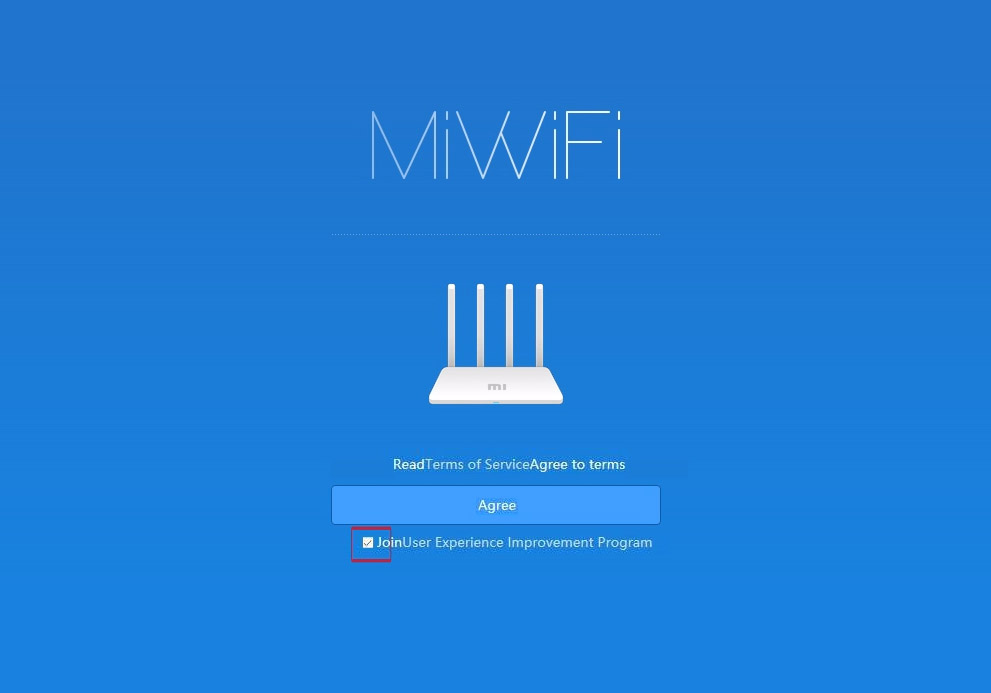 На следующем шаге вам предложено подсоединить кабель, если вы этого еще не сделали, и выбрать режим, в котором будет работать роутер. Вариант Mode (Set up Wi-Fi network) означает использование роутера в качестве основного устройства, а Repeater mode — в качестве повторителя (в дополнение к другому роутеру, чтобы увеличить площадь покрытия сигнала). Выберите первый вариант.
На следующем шаге вам предложено подсоединить кабель, если вы этого еще не сделали, и выбрать режим, в котором будет работать роутер. Вариант Mode (Set up Wi-Fi network) означает использование роутера в качестве основного устройства, а Repeater mode — в качестве повторителя (в дополнение к другому роутеру, чтобы увеличить площадь покрытия сигнала). Выберите первый вариант. На следующем шаге в строке Network задайте имя вашей сети или оставьте предложенное. В строке Password введите пароль, который вы будете в дальнейшем вводить для вашей сети. Желательно выбрать пароль длиной 8-10 символов и записать его где-то у себя в блокноте. Галочка в строке Turn on wall penetration mode будет означать включение режима прохождения сигнала сквозь стену. Нажмите Next.
На следующем шаге в строке Network задайте имя вашей сети или оставьте предложенное. В строке Password введите пароль, который вы будете в дальнейшем вводить для вашей сети. Желательно выбрать пароль длиной 8-10 символов и записать его где-то у себя в блокноте. Галочка в строке Turn on wall penetration mode будет означать включение режима прохождения сигнала сквозь стену. Нажмите Next.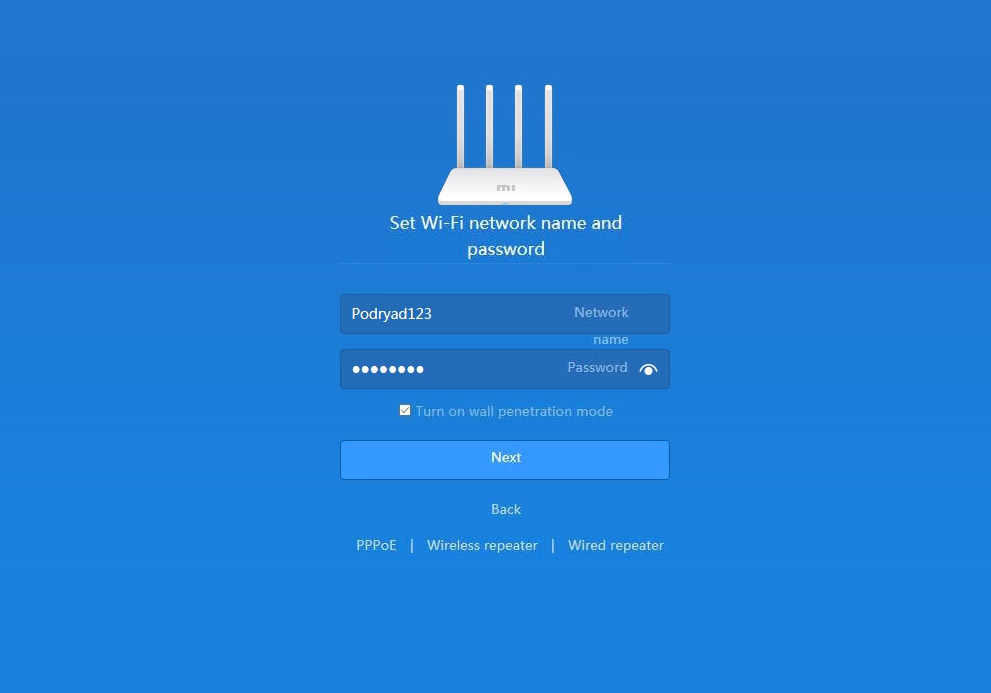 Теперь вам предлагается установить пароль для админ-панели (Set admin password). Если вы хотите оставить пароль для входа в панель управления таким же, как и пароль для сети, то оставьте в полях то, что заполнится автоматически, и поставьте галочку в строке Same as Wi-Fi password (Такой же, как пароль Wi-Fi). Нажмите Set up successfully (успешная настройка).
Теперь вам предлагается установить пароль для админ-панели (Set admin password). Если вы хотите оставить пароль для входа в панель управления таким же, как и пароль для сети, то оставьте в полях то, что заполнится автоматически, и поставьте галочку в строке Same as Wi-Fi password (Такой же, как пароль Wi-Fi). Нажмите Set up successfully (успешная настройка). После подключения сети вы увидите сообщение об этом. На следующем шаге перейдите в админ-панель, нажав Router admin page.
После подключения сети вы увидите сообщение об этом. На следующем шаге перейдите в админ-панель, нажав Router admin page.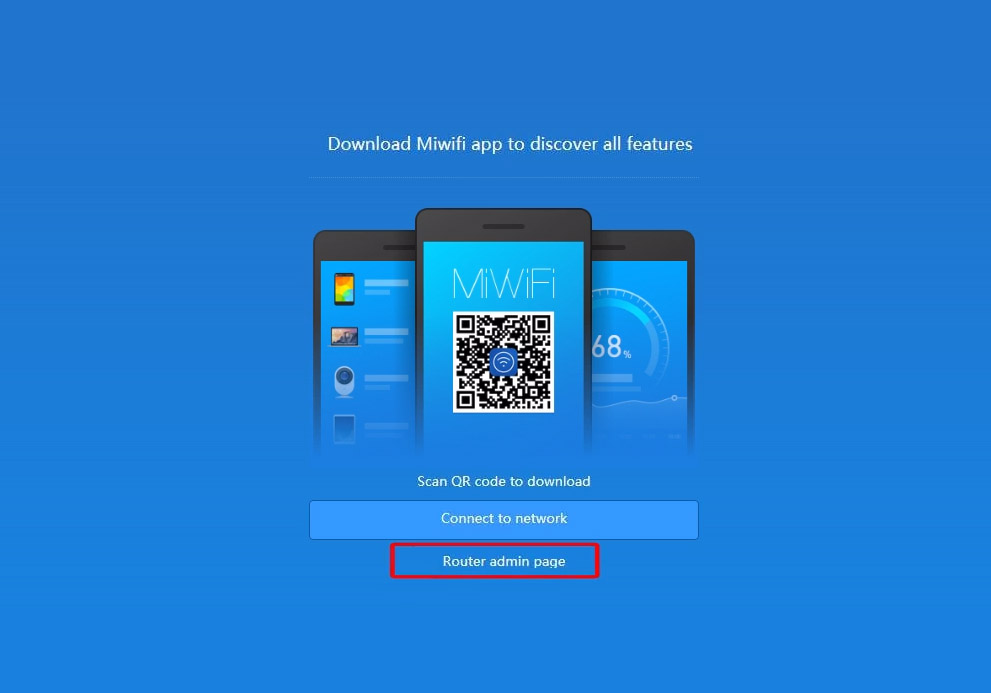 Перейдите в раздел настроек (Settings) и в нем выберите вкладку Wi-Fi settings.
Перейдите в раздел настроек (Settings) и в нем выберите вкладку Wi-Fi settings.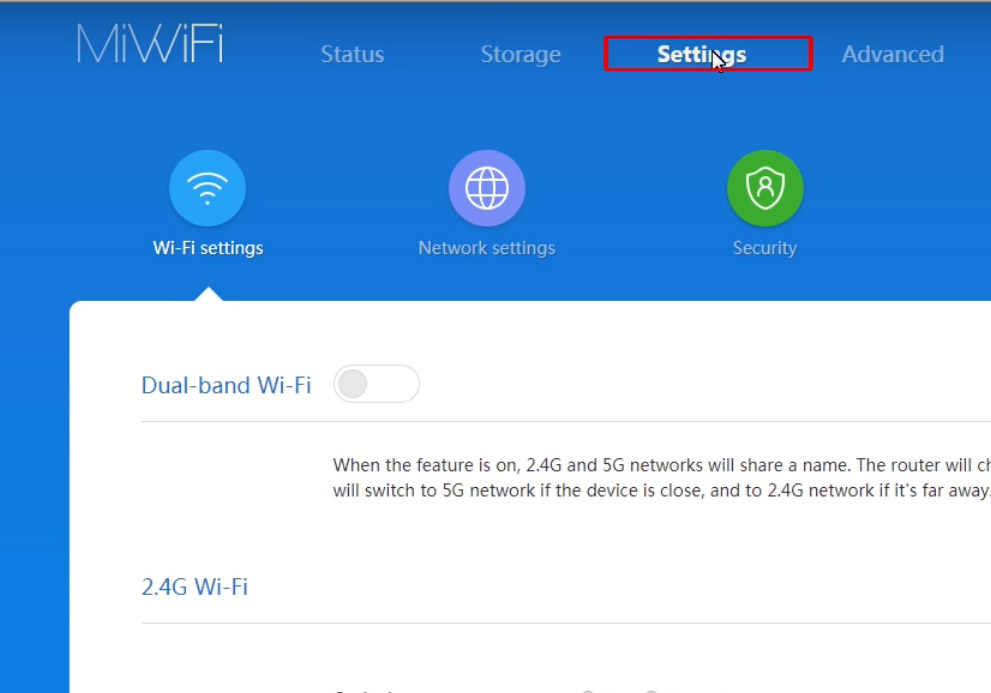 Здесь есть две колонки для настройки сети 2.4 G Wi-Fi и 5 G Wi-Fi. Если у вас двухдиапазонный роутер (может работать на частотах 2.4 ГГц и 5 ГГц), заполняйте обе и поставьте галочку в строке Dual-band Wi-Fi, иначе заполняйте только первую. В поле Encruption (кодирование) выберите наиболее современный и сильный способ шифрования Strong (WPA2-personal). После этого нажмите Save и при необходимости повторите это же действие для сети 5 G. В дальнейшем вы можете подключаться к той сети, где стабильнее соединение и выше скорость (обычно это 5 G).
Здесь есть две колонки для настройки сети 2.4 G Wi-Fi и 5 G Wi-Fi. Если у вас двухдиапазонный роутер (может работать на частотах 2.4 ГГц и 5 ГГц), заполняйте обе и поставьте галочку в строке Dual-band Wi-Fi, иначе заполняйте только первую. В поле Encruption (кодирование) выберите наиболее современный и сильный способ шифрования Strong (WPA2-personal). После этого нажмите Save и при необходимости повторите это же действие для сети 5 G. В дальнейшем вы можете подключаться к той сети, где стабильнее соединение и выше скорость (обычно это 5 G). Осталось обновить прошивку на роутере. Для этого в правом верхнем углу найдите название своей сети и кликните по нему. В раскрывшемся списке выберите Updating и нажмите кнопку Update. После этого роутер установит последнюю версию прошивки и перезагрузится. Если кнопка неактивна, значит, устройству обновление не требуется.
Осталось обновить прошивку на роутере. Для этого в правом верхнем углу найдите название своей сети и кликните по нему. В раскрывшемся списке выберите Updating и нажмите кнопку Update. После этого роутер установит последнюю версию прошивки и перезагрузится. Если кнопка неактивна, значит, устройству обновление не требуется.
Настройка дополнительных параметров в панели управления
Для настройки дополнительных параметров при необходимости снова войдите в панель управления, введя пароль, который вы задавали при создании сети. Напомним, что изменить язык панели с китайского на русский или английский поможет смена прошивки, встроенный переводчик браузера или плагин RUMIWIFI. На первом экране в разделе «Статус маршрутизации» вы увидите схему, на которой изображен роутер с названием созданной вами сети, число подключенных к ней устройств, пропускную способность и другую информацию. В случае отсутствия соединения зеленую линию сменит красная с крестиком. На вкладке «Состояние памяти» вы увидите подключенные устройства. В частности, если вы подключите к роутеру жесткий диск через USB-разъем (он есть не во всех моделях), то сможете скачивать на него информацию с интернета, а с него смотреть ее на всех ваших устройствах. Например, вы скачали фильм на жесткий диск и можете сразу смотреть его на телевизоре или планшете. Здесь же можно скачать клиент для работы с компьютера.
На вкладке «Состояние памяти» вы увидите подключенные устройства. В частности, если вы подключите к роутеру жесткий диск через USB-разъем (он есть не во всех моделях), то сможете скачивать на него информацию с интернета, а с него смотреть ее на всех ваших устройствах. Например, вы скачали фильм на жесткий диск и можете сразу смотреть его на телевизоре или планшете. Здесь же можно скачать клиент для работы с компьютера.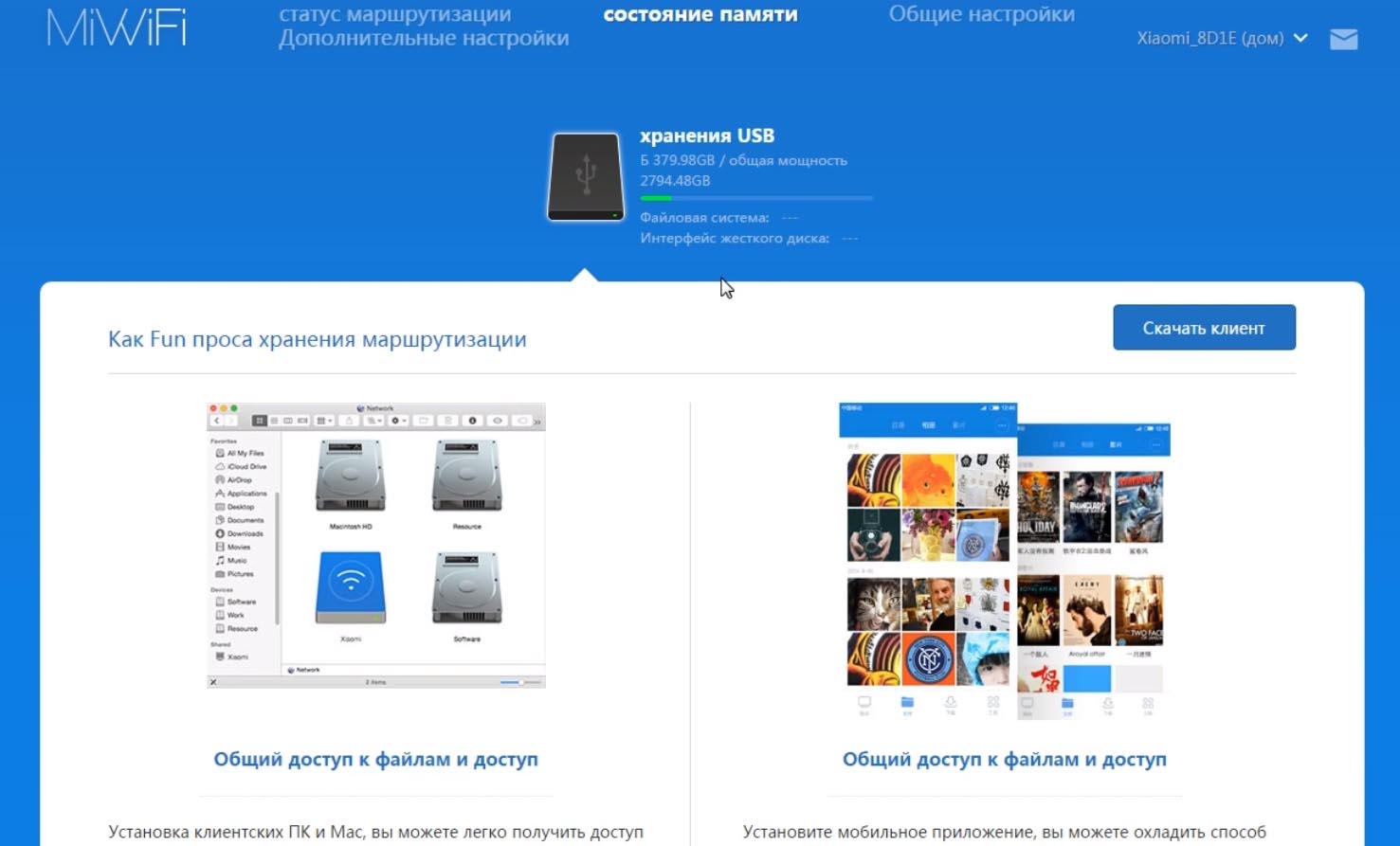 Основные настройки роутера находятся в разделе «Общие настройки». С разделом «Настройки Wi-Fi» мы познакомились еще в прошлом разделе при подключении роутера. Добавим, что при желании здесь можно сделать сеть скрытой от чужих глаз и в разделе «Интенсивность» задать уровень сигнала (в случае самого сильного он будет проходить сквозь стены). Также в самом низу этой страницы есть возможность задать гостевой доступ. Но эта функция более востребована для офисов, магазинов и других заведений с высокой посещаемостью.
Основные настройки роутера находятся в разделе «Общие настройки». С разделом «Настройки Wi-Fi» мы познакомились еще в прошлом разделе при подключении роутера. Добавим, что при желании здесь можно сделать сеть скрытой от чужих глаз и в разделе «Интенсивность» задать уровень сигнала (в случае самого сильного он будет проходить сквозь стены). Также в самом низу этой страницы есть возможность задать гостевой доступ. Но эта функция более востребована для офисов, магазинов и других заведений с высокой посещаемостью.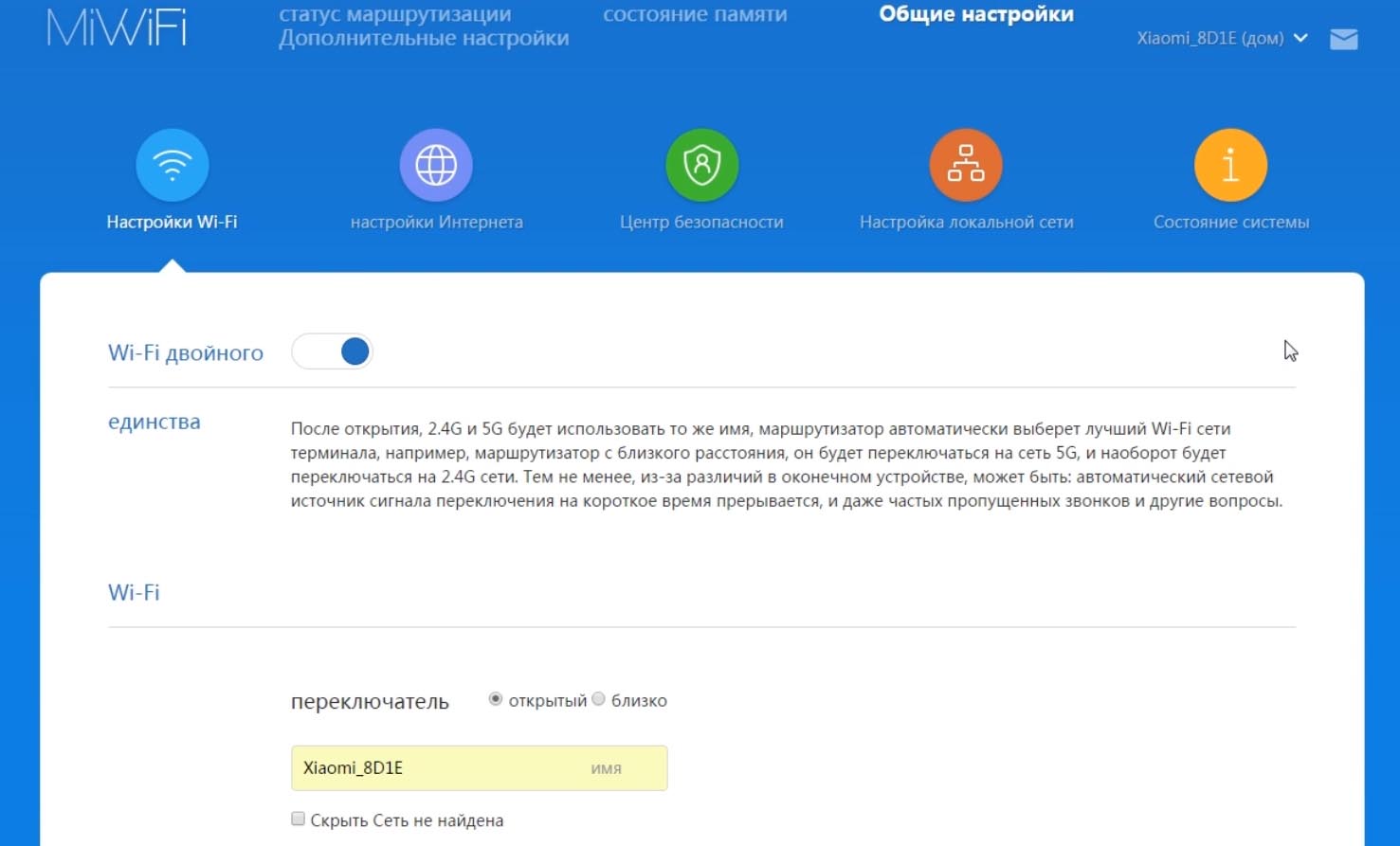 Раздел «Настройки интернета» предназначен для более детальных настроек. Здесь отображаются данные о подключении: его тип, IP-адрес, маска подсети и другое. Если ваш компьютер не смог автоматически взять данные сети, то можно ввести их вручную. Важным параметром здесь является настройка скорости порта. Убедитесь в том, что в строке скорости стоит тот максимум, который заявлен в характеристиках вашего роутера. В противном случае ваш роутер не будет работать на той скорости, на которую способен. Если вы хотите настроить роутер в роли повторителя, тогда необходимые настройки есть внизу этого раздела.
Раздел «Настройки интернета» предназначен для более детальных настроек. Здесь отображаются данные о подключении: его тип, IP-адрес, маска подсети и другое. Если ваш компьютер не смог автоматически взять данные сети, то можно ввести их вручную. Важным параметром здесь является настройка скорости порта. Убедитесь в том, что в строке скорости стоит тот максимум, который заявлен в характеристиках вашего роутера. В противном случае ваш роутер не будет работать на той скорости, на которую способен. Если вы хотите настроить роутер в роли повторителя, тогда необходимые настройки есть внизу этого раздела.
В разделе «Центр безопасности» вы можете менять пароли, раздел «Настройки локальной сети» для обычного пользования менять не нужно, а в разделе «Состояние системы» обновляется прошивка.

Настройка Xiaomi Mi Router 3, 3А, 3С и 3G при помощи телефона
Для настройки роутера с телефона вам нужно найти в магазине App Store или «Play Маркет» приложение под названием Mi Wi-Fi. Скачайте его и установите. Также подготовьте сам роутер, включив его в розетку и вставив в его WAN-порт кабель от провайдера. Настройка роутера через приложение Mi Wi-Fi подробно описана в статье о настройке Xiaomi Mi Router 4.
Обновление прошивки роутера Xiaomi Mi Wi-Fi 3, 3А, 3С, 3G
Обновление прошивки возможно двумя путями: когда сервис сам устанавливает официальную версию для этого роутера или если вы загрузите прошивку, найденную на просторах интернета. Первый случай обновления описан в конце предыдущего раздела. Здесь мы рассмотрим второй вариант. Перед обновлением прошивки вам нужно включить роутер в розетку, подключить к нему сетевой кабель от провайдера и соединить проводом с компьютером (если на ПК есть Wi-Fi, то провод не требуется). Также вам понадобится файл прошивки, который нужно скачать на компьютер или загрузить на флешку и установить ее в роутер (при наличии в нем USB-порта). Подходящую прошивку вы можете найти, например, на сайте 4PDA. Если при подключении роутера через компьютер (см. раздел выше) вы видите админ-панель на китайском, решить эту проблему можно обновлением прошивки. Для этого откройте панель управления, задав в адресной строке браузера такой адрес: 192.168.31.1. Если вы уже настроили сеть, как описано выше, введите свой пароль от админ-панели. Теперь кликните вверху на третью слева вкладку, в ней на оранжевый значок и на кнопку, как показано на рисунке ниже.
Если при подключении роутера через компьютер (см. раздел выше) вы видите админ-панель на китайском, решить эту проблему можно обновлением прошивки. Для этого откройте панель управления, задав в адресной строке браузера такой адрес: 192.168.31.1. Если вы уже настроили сеть, как описано выше, введите свой пароль от админ-панели. Теперь кликните вверху на третью слева вкладку, в ней на оранжевый значок и на кнопку, как показано на рисунке ниже.
Далее кликните по кнопке по выбору файла и откройте папку, в которую ранее сохранили файл прошивки.
 В последнем окне поставьте галочку и нажмите кнопку, что подтвердит ваше согласие на обновление прошивки. Осталось дождаться обновления и перезагрузки сервиса. Если он не загрузился автоматически, выйдите из аккаунта и войдите в него заново.
В последнем окне поставьте галочку и нажмите кнопку, что подтвердит ваше согласие на обновление прошивки. Осталось дождаться обновления и перезагрузки сервиса. Если он не загрузился автоматически, выйдите из аккаунта и войдите в него заново.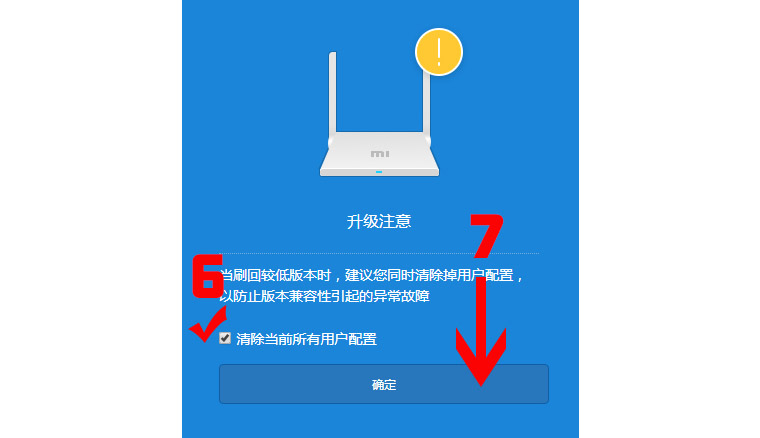 Теперь снова перейдите на третью слева вкладку, нажмите на оранжевый значок, пролистайте страницу вниз и кликните по предпоследней вкладке. Там должен появиться английский или другой язык в зависимости от вашей прошивки.
Теперь снова перейдите на третью слева вкладку, нажмите на оранжевый значок, пролистайте страницу вниз и кликните по предпоследней вкладке. Там должен появиться английский или другой язык в зависимости от вашей прошивки.
На этом все базовые настройки заканчиваются. Вы также можете настраивать различные параметры роутера через мобильное приложение, как описано в статье о настройке роутеров Xiaomi 4.
